Grundlæggende betjeningsvejledning. Handbok för grundläggande användning
|
|
|
- Linn Andersson
- 9 år siden
- Visninger:
Transkript
1 DA FI NO SV Grundlæggende betjeningsvejledning - til brug uden en computer - Peruskäyttöopas - käytettäväksi ilman tietokonetta - Grunnleggende driftshåndbok - for bruk uten datamaskin - Handbok för grundläggande användning - för användning utan en dator -
2 Sådan får du flere oplysninger (indførelse af online vejledninger) Lisätiedot (Verkossa olevien oppaiden esittely) Få mer informasjon (om elektroniske håndbøker) Här finns det mer information (Introduktion till onlinehandböcker) Se den online Brugervejledning for at få oplysninger om fejlfinding og anvisninger vedrørende udskrivning eller scanning fra en computer. Katso verkossa olevasta Käyttöopas-ohjeesta vianetsintätiedot ja -ohjeet siitä, kuinka tietokoneesta tulostetaan tai skannataan. Du finner feilsøkingsinformasjon og instruksjoner om hvordan du skriver ut eller skanner fra datamaskinen i den elektroniske Brukerhåndbok. Felsökningsinformation och anvisningar om utskrift eller skanning från en dator hittar du i vår Användarhandbok online. Sen den online Netværksvejledning (kun netværkskompatible modeller) for at få oplysninger om netværksopsætning og netværksfejlfinding. Katso tiedot verkkoasetuksista ja verkon vianetsinnästä verkossa olevasta Verkko-opas-asiakirjasta (vain verkkoyhteensopivat mallit). Du finner informasjon om nettverksoppsett og nettverksfeilsøking i den elektroniske Nettverkshåndbok (kun for nettverkskompatible modeller). Information om nätverksinställningar och felsökning av nätverk hittar du i Nätverkshandbok (endast nätverkskompatibla modeller).
3 DA Indholdsfortegnelse Om denne vejledning... 5 Vigtige sikkerhedsanvisninger... 6 Vejledning til betjeningspanelet... 8 Brug af LCD-skærmen...10 Justering af panelets vinkel...12 Strømsparefunktion...12 Håndtering af medier og originaler Valg af papir...14 Ilægning af papir...16 Isætning af et hukommelseskort...18 Placering af originaler...20 Kopi- og Scan-funktion Kopiering af dokumenter...22 Kopier/gendan fotos...24 Scanning til et hukommelseskort...26 Scanning til en computer...27 Kopi- og Scan-funktionsmenuliste...28 Udskriv fotos funktion Udskrivning af fotos...32 Udskrivning i forskellige layout...34 Udskriv fotos-funktionsmenuliste...36 Ops.-funktion (Vedligehold.) Kontrol af status for blækpatroner...40 Kontrol/rensning af skrivehovedet...42 Justering af skrivehovedet...44 Ops.-funktionsmenuliste...46 Problemløsning Fejlmeddelelser...50 Forholdsregler ved blæk...54 Udskiftning af blækpatroner...56 Papirstop...58 Problemer med udskriftskvalitet/layout...60 Kontakt til Epson Support...64 Angivelse af ophavsret...65 FI Sisältö Tietoja tästä oppaasta... 5 Tärkeitä turvallisuusohjeita... 6 Ohjauspaneelin ohjeet... 8 LCD-näytön käyttö...10 Paneelin kulman säätö...12 Virransäästötoiminto...12 Tulostusmateriaalin ja alkuperäisten käsittely Paperin valinta...14 Paperin asettaminen...16 Muistikortin asettaminen...18 Alkuperäisten asettaminen...20 Kopioi- ja Skannaus-tila Asiakirjojen kopiointi...22 Kuvien kopiointi/palautus...24 Skannaa muistikortille...26 Skannaus tietokoneeseen...27 Kopioi- ja Skannaus-tilan valikkoluettelo...28 Tulosta kuva -tila Kuvien tulostus...32 Tulostaminen eri asetteluissa...34 Tulosta kuva -tilan valikkoluettelo...36 Asetukset-tila (ylläpito) Värikasetin tilan tarkistus...40 Tulostuspään tarkistus/puhdistus...42 Tulostuspään kohdistus...44 Asetukset-tilan valikkoluettelo...46 Ongelmien ratkaisu Virheilmoitukset...50 Värikasettien varotoimet...54 Värikasettien vaihto...56 Paperitukos...58 Tulostuslaadun/-asettelun ongelmat...60 Yhteydenotto Epson-tukeen...64 Tekijänoikeudet...65
4 NO Innhold Om denne håndboken... 5 Viktige sikkerhetsinstruksjoner... 6 Beskrivelse av kontrollpanelet... 8 Bruke LCD-skjermen...10 Justere vinkelen på panelet...12 Strømsparingsfunksjon...12 Håndtere medier og originaler Velge papir...14 Legge i papir...16 Sette inn minnekort...18 Plassere originaler...20 Modiene Kopier og Skann Kopiere dokumenter...22 Kopier/gjenopprett bilder...24 Skanne til minnekort...26 Skanne til datamaskin...27 Menyoversikt for modiene Kopier og Skann...28 Skriv ut foto-modus Skrive ut bilder...32 Skrive ut med ulike oppsett...34 Menyoversikt for modusen Skriv ut foto...36 Opps.-modus (vedlikehold) Kontrollere blekkpatronstatusen...40 Kontrollere/rengjøre skrivehodet...42 Justere skrivehodet...44 Menyoversikt for modusen Opps...46 Løse problemer Feilmeldinger...50 Forholdsregler for blekk...54 Skifte ut blekkpatroner...56 Papirstopp...58 Problemer med utskriftskvalitet og oppsett...60 Kontakte Epson kundestøtte...64 Merknad om opphavsrett...65 SV Innehåll Om den här handboken... 5 Viktiga säkerhetsanvisningar... 6 Översikt över kontrollpanelen... 8 Använda LCD-skärmen...10 Justera panelens vinkel...12 Energisparfunktion...12 Hantera medier och original Välja papper...14 Fylla på papper...16 Sätta in ett minneskort...18 Placera original...20 Lägena Kopiera och Skanna Kopiera dokument...22 Kopiera/återställ foton...24 Skanna till ett minneskort...26 Skanna till en dator...27 Menylista för lägena Kopiera och Skanna...28 Läget Fotoutskrift Skriva ut foton...32 Skriva ut med olika layouter...34 Menylista för läget Fotoutskrift...36 Läget Inst. (Underhåll) Kontrollera bläckpatronstatus...40 Kontrollera/rengöra skrivhuvudet...42 Justera skrivhuvudet...44 Menylista för läget Inst...46 Lösa problem Felmeddelanden...50 Försiktighetsåtgärder för bläck...54 Byta bläckpatroner...56 Pappersstopp...58 Problem med utskriftskvalitet/layout...60 Kontakta Epsons kundtjänst...64 Copyrightmeddelande...65
5 Om denne vejledning Tietoja tästä oppaasta Om denne håndboken Om den här handboken Følg disse regningslinjer, når du læser vejledningen: Ota huomioon nämä ohjeet: Følg disse retningslinjene når du leser instruksjonene: Följ dessa riktlinjer när du läser anvisningarna: w c Q R & Advarsel: Advarselsanvisninger skal følges omhyggeligt for at undgå legemsbeskadigelse. Forsigtig: Forsigtighedsanvisninger skal følges for at undgå beskadigelse af udstyret. Skal overholdes for at undgå legemsbeskadigelse og beskadigelse af udstyret. Bemærk: Bemærkninger indeholder vigtige oplysninger og tip vedrørende brug af printeren. Angiver et sidetal, hvor du kan finde yderligere oplysninger. Varoitus: Varoituksia tulee noudattaa, jotta vältetään henkilövahingot. Vaara: Vaarat tulee huomioida, jotta vältetään laitteistovauriot. On huomioitava, jotta vältetään henkilö- ja laitteistovauriot. Huomautus: Huomautuksissa on tärkeitä tietoja ja vinkkejä tulostimen käytöstä. Osoittaa sivunumeron, josta löytyy lisätietoja. Advarsel: Advarsler må følges nøye for å unngå personskade. Forsiktig: Forsiktighetsregler må overholdes for å unngå skade på utstyret. Må overholdes for å unngå personskade og skade på utstyret. Merknad: Merknader inneholder viktig informasjon og tips for å bruke skriveren. Indikerer et sidetall der du finner mer informasjon. Varning: Varningar måste följas noga för att undvika personskador. Försiktighet: Dessa meddelanden måste följas för att undvika skador på utrustningen. Måste följas för att undvika personskador och skador på utrustningen. Obs: Innehåller viktig information och tips om hur du använder skrivaren. Anger ett sidnummer där det finns mer information.
6 Vigtige sikkerhedsanvisninger Tärkeitä turvallisuusohjeita Viktige sikkerhetsinstruksjoner Viktiga säkerhetsanvisningar Brug kun den netledning, der følger med printeren. Andre ledninger kan forårsage brand eller stød. Brug ikke ledningen sammen med andet udstyr. Placer printeren i nærheden af en stikkontakt, hvor nedledningen let kan tages ud. Brug kun den type strømkilde, der er angivet på printeren. Kontroller, at netledningen opfylder alle relevante lokale sikkerhedsstandarder. Lad ikke netledningen blive beskadiget eller flosset. Hold printeren væk fra direkte sollys og kraftigt lys. Åbn ikke scannerenheden under kopiering, udskrivning eller scanning. Käytä vain tulostimen mukana toimitettua virtajohtoa. Muun johdon käyttö voi aiheuttaa tulipalon tai sähköiskun. Älä käytä johtoa muiden laitteiden kanssa. Aseta tulostin lähelle seinäpistoketta, jossa virtajohdon voi irrottaa helposti. Kytke laite vain tulostimessa määritettyyn virtalähteeseen. Varmista, että virtajohto täyttää paikalliset turvallisuussäädökset. Älä anna virtajohdon vahingoittua tai rikkoutua. Älä aseta tulostinta suoraan auringonpaisteeseen tai voimakkaaseen valoon. Älä avaa skanneria, kun kopiointi, tulostus tai skannaus on käynnissä. Bruk kun den strømledningen som følger med skriveren. Bruk av annen ledning kan forårsake brann eller elektrisk støt. Bruk ikke ledningen med annet utstyr. Plasser skriveren i nærheten av et vegguttak hvor strømledningen lett kan trekkes ut. Bruk bare den typen strømkilde som er angitt på skriveren. Kontroller at strømledningen oppfyller alle gjeldende, lokale sikkerhetskrav. Strømledningen må ikke bli skadet eller slitt. Hold skriveren unna direkte sollys eller sterkt lys. Ikke åpne skannerenheten mens den kopierer, skriver ut eller skanner. Använd bara nätsladden som medföljer skrivaren. Om du använder en annan sladd kan det leda till brand eller elektriska stötar. Använd inte sladden med andra utrustningar. Placera skrivaren i närheten av ett vägguttag där nätsladden lätt kan kopplas bort. Använd bara den typ av strömkälla som anges på skrivaren. Kontrollera att nätsladden uppfyller alla tillämpliga lokala säkerhetsnormer. Se till att nätsladden inte skadas eller blir sliten. Placera inte skrivaren i direkt solsken eller starkt ljus. Öppna inte skannerenheten under kopiering, utskrift eller skanning.
7 Brug ikke aerosol-produkter, der indeholder brændbare gasser, i eller omkring printeren. Det kan forårsage brand. Forsøg ikke at servicere printeren selv, medmindre det specifikt forklares i dokumentationen. Hold blækpatroner uden for børns rækkevidde. Hvis du får blæk på huden, skal du vaske området omhyggeligt med sæbe og vand. Hvis du får blæk i øjnene, skal du omgående skylle dem med vand. Søg omgående læge, hvis du bliver ved med at føle ubehag eller have synsproblemer, når du har skyllet grundigt. Hvis du får blæk i munden, skal du omgående spytte det ud og straks søge læge. Ryst ikke blækpatronen for kraftigt, der kan lække blæk fra patronen. Hvis du fjerner en blækpatron med henblik på senere brug, skal du beskytte forsyningsområdet mod støv og opbevare den under samme forhold som printeren. Rør ikke ved blækforsyningsåbningen eller det omkringliggende område. Älä käytä helposti syttyviä kaasuja sisältävä suihkeita tulostimen sisällä tai lähellä. Tästä voi seurata tulipalo. Älä yritä huoltaa tulostinta itse, ellei tulostimen ohjeistuksessa ole näin nimenomaisesti mainittu. Pidä värikasetit poissa lasten ulottuvilta. Jos mustetta pääsee iholle, pese alue perusteellisesti saippualla ja vedellä. Jos mustetta joutuu silmiin, huuhdo silmät heti vedellä. Jos epämukava olo tai näköongelmat jatkuvat perusteellisen huuhtomisen jälkeen, mene välittömästi lääkäriin. Jos mustetta joutuu suuhun, sylje se ulos välittömästi ja mene heti lääkäriin. Älä ravista värikasetteja liian voimakkaasti, koska muuten värikasetista voi vuotaa mustetta. Jos irrotat värikasetin myöhempää käyttöä varten, suojaa musteen syöttöalue lialta ja pölyltä. Säilytä sitä samassa tilassa tulostimen kanssa. Älä kosketa musteen syöttöporttia tai ympäröivää aluetta. Ikke bruk sprayprodukter med brennbare gasser inne i eller i nærheten av skriveren. Dette kan forårsake brann. Med unntak av der det spesifikt er beskrevet i dokumentasjonen, må du ikke selv forsøke å utføre service på skriveren. Blekkpatroner må oppbevares utilgjengelig for barn. Hvis du får blekk på huden, vasker du området grundig med såpe og vann. Får du blekk i øynene, skyller du dem straks med vann. Oppsøk lege umiddelbart hvis du fremdeles har ubehag eller synsforstyrrelser etter grundig skylling. Hvis du får blekk i munnen, spytter du det straks ut og oppsøker deretter lege umiddelbart. Blekkpatronene må ikke ristes for kraftig, for ellers kan det lekke ut blekk fra patronene. Hvis du tar ut en blekkpatron som du skal bruke senere, må du beskytte blekktilførselsområdet mot skitt og støv, og lagre den i samme miljø som skriveren. Ikke berør blekktilførselsporten eller området rundt. Använd inte aerosolprodukter som innehåller antändbara gaser inuti eller i närheten av skrivaren. Det kan leda till brand. Försök inte underhålla skrivaren på annat sätt än det som anges i dokumentationen. Förvara bläckpatroner utom räckhåll för barn. Tvätta noggrant området med tvål och vatten om du får bläck på huden. Spola ögonen omedelbart med vatten om du får bläck i ögonen. Kontakta en läkare omgående om du fortfarande har besvär eller problem med synen efter en noggrann spolning. Om du får bläck i munnen ska du omedelbart spotta ut det och kontakta läkare. Skaka inte bläckpatronerna för hårt, det kan få bläck att läcka ut. Om du tar bort en bläckpatron för framtida bruk, ska du skydda bläckmatarområdet från smuts och damm och förvara den i samma miljö som skrivaren. Ta inte på bläckmataröppningen och omgivande områden.
8 Vejledning til betjeningspanelet Ohjauspaneelin ohjeet Beskrivelse av kontrollpanelet Översikt över kontrollpanelen a b c d P - Tænder/slukker printeren. Viser Wi-Fi-status. Se den online Netværksvejledning for at få flere oplysninger. Vender tilbage til øverste menu. Skifter mellem tilstande i den øverste menu. Viser et eksempel på de valgte billeder eller viser indstillinger. Kytkee tulostimen päälle/pois. Näyttää WLAN-tilan. Katso lisätietoja verkossa olevasta Verkko-opasasiakirjasta. Palaa ylempään valikkoon. Vaihtaa tilojen välillä, kun ollaan ylemmässä valikossa. Näyttää valittujen kuvien esikatselun tai näyttää asetukset. Slår skriveren på/av. Viser Wi-Fi-statusen. Du finner mer informasjon i den elektroniske Nettverkshåndbok. Går tilbake til hovedmenyen. Veksler mellom modiene når den står på hovedmenyen. Viser en forhåndsvisning av valgte bilder, eller viser innstillinger. Slår på/av skrivaren. Visar status för trådlöst LAN. Mer information finns i Nätverkshandbok. Går till den översta menyn. Växlar mellan lägen vid översta menyn. Visar en förhandsgranskning av de valda bilderna eller visar inställningar.
9 Betjeningspanelets udseende varierer afhængig af land. Ohjauspaneeli vaihtelee alueittain. Utformingen av kontrollpanelet varierer fra sted til sted. Kontrollpanelens utformning kan variera beroende på regionen. e f g h i y l, u, r, d, OK +, - x y Annullerer/vender tilbage til forrige skærm. Vælger fotos og menuer. Indstiller antallet af kopier og starter udskrivning. Starter den handling, du har valgt. Stopper kopiering/udskrivning/ scanning eller nulstiller indstillinger. Peruuttaa/palaa edelliseen valikkoon. Valitsee kuvat ja valikot. Asettaa kopio- ja tulostemäärän. Käynnistää valitun toiminnon. Lopettaa kopioinnin/ tulostuksen/skannauksen tai palauttaa asetukset. Avbryter/returnerer til forrige meny. Velger bilder og menyer. Angir antall eksemplarer og skriver ut. Starter operasjonen du valgte. Stanser kopiering/utskrift/ skanning, eller tilbakestiller innstillinger. Avbryter/återgår till den föregående menyn. Väljer foton och menyer. Anger antalet kopior och utskrifter. Startar den åtgärd som du har valt. Stoppar kopiering/utskrift/ skanning eller återställer inställningar.
10 Brug af LCD-skærmen LCD-näytön käyttö Bruke LCD-skjermen Använda LCD-skärmen a b c d Tryk på + eller - for at indstillet antallet af kopier. Tryk på l eller r for at indstille farveindstillingen. Tryk på u eller d for at vælge menuemne. Fremhævningen flyttes op eller ned. Tryk på l eller r for at ændre det viste foto på LCD-skærmen. Aseta kopiomäärä painamalla + tai -. Aseta väritila painamalla l tai r. Valitse valikkokohde painamalla u tai d. Korostus siirtyy ylös tai alas. Vaihda LCD-näytössä näkyvä kuva painamalla l tai r. Trykk + eller - for å angi antall eksemplarer. Trykk l eller r for å angi fargemodus. Trykk u eller d for å velge menyelement. Uthevingen flyttes opp eller ned. Trykk l eller r for å endre bildet som vises på LCDskjermen. Tryck på + eller - när du vill ange antalet kopior. Tryck på l eller r för att ställa in färgläge. Välj menyalternativ genom att trycka på u eller d. Markören flyttas uppåt eller nedåt. Tryck på l eller r om du vill ändra fotot som visas på LCDskärmen. 10
11 Når der er mere end 999 fotos på hukommelseskortet, viser LCD-skærmen en meddelelse, så du kan vælge en gruppe. Billederne sorteres efter den dato, de blev taget. For at vælge og vise billeder i en gruppe skal du trykke på u eller d for at vælge en gruppe og derefter trykke på OK. For at vælge en gruppe igen skal du vælge Udskriv fotos og derefter vælge Vælg gruppe. e Kun muistikortissa on yli 999 kuvaa, LCD-näyttöön tulee viesti, jossa kerrotaan mahdollisuudesta valita ryhmä. Kuvat lajitellaan niiden ottopäivän mukaan. Kun haluat valita ja näyttää kuvia ryhmänä, paina u tai d ja valitse ryhmä ja paina sitten OK. Valitse ryhmä uudelleen valitsemalla Tulosta kuva, ja valitse sitten Ryhmävalinta. Q Den faktiske skærmvisning kan afvige en smule fra, hvad der er vist i denne vejledning. Todellinen näyttö saattaa poiketa hieman tässä oppaassa näytetyistä kuvista. De faktiske skjermbildene kan avvike litt i forhold til dem som vises i denne håndboken. De verkliga skärmarna som visas kan skilja sig från de som visas i den här handboken. Når du har flere enn 999 bilder på minnekortet, vises det en melding på LCD-skjermen der du kan velge en gruppe. Bilder sorteres etter datoen da de ble tatt. Vil du velge og vise bilder i en gruppe, trykker du u eller d for å velge en gruppe, og deretter trykker du OK. Vil du velge en gruppe på nytt, velger du Skriv ut foto og deretter Velg gruppe. Ett meddelande om att du ska välja grupp visas på LCD-skärmen när det finns mer än 999 foton på ett minneskort. Bilderna sorteras efter fotograferingsdatum. Du kan välja och visa bilderna i en grupp genom att trycka på u eller d för att välja grupp och sedan trycka på OK. Du kan välja en grupp på nytt genom att markera Fotoutskrift, och därefter Välj grupp. 11
12 Justering af panelets vinkel Paneelin kulman säätö Justere vinkelen på panelet Justera panelens vinkel Strømsparefunktion Virransäästötoiminto Strømsparingsfunksjon Energisparfunktion For at sænke eller lukke panelet låses det op ved at skubbe armen bagud, til der lyder et klik, hvorefter det sænkes. Løft op i panelet for at hæve det. Kun haluat laskea paneelia alaspäin tai sulkea sen, vapauta se vetämällä takana olevaa vipua, kunnes se naksahtaa ja laske sitä sitten alas. Nosta paneelia, kun haluat sen ylemmäksi. Vil du senke eller lukke panelet, trekker du i hendelen bak til det klikker, og deretter bøyer du ned panelet. Løft panelet oppover for å heve det. Om du vill sänka eller stänga panelen ska du lossa spaken på baksidan genom att dra i den tills ett klick hörs och sedan sänka panelen. Lyft upp panelen om du vill höja den. Efter 13 minutters inaktivitet bliver skærmen sort for at spare energi. Tryk på en vilkårlig knap for at vende tilbage til den foregående tilstand. Jos ei tehdä mitään 13 minuuttiin, näyttö pimenee energian säästämiseksi. Paina mitä tahansa painiketta ja palauta näyttö edelliseen tilaan. Når skjermen har vært inaktiv i 13 minutter, blir den svart for å spare strøm. Trykk en knapp for å tilbakestille skjermen. Skärmen stängs av för att spara energi efter 13 minuters inaktivitet. Tryck på valfri knapp om du vill återställa den till det föregående läget. 12
13 Håndtering af medier og originaler Tulostusmateriaalin ja alkuperäisten käsittely Håndtere medier og originaler Hantera medier och original 13
14 Valg af papir Paperin valinta Velge papir Välja papper Det specialpapir, der kan fås, afhænger af dit land. Erikoispaperien saatavuus vaihtelee alueittain. Tilgjengelig spesialpapir varierer fra sted til sted. Specialpapperen som finns tillgängliga varierar beroende på region. Hvis du vil udskrive på dette papir... *⁴ Vælg denne Papirtype på LCDskærmen Ilægningskapacitet (ark) a Alm. papir *¹ Alm. papir [11 mm] *² *³ b c d e f g Epson Kridhvidt inkjet-papir *¹ Epson Premium Glossy-fotopapir Epson Premium Semiglossfotopapir Epson Fotopapir Epson Ultrablankt fotopapir Epson Blankt fotopapir 80 *³ Fotopapir 20 *1 Du kan lave 2-sidede udskrifter manuelt med dette papir. *2 Papir med en vægt på 64 til 90 g/m². *3 30 ark for papir, der allerede er udskrevet på den ene side. *4 Se skemaet til højre vedrørende engelske papirnavne. Jos haluat tulostaa tälle paperille... *⁴ Valitse tämä Paperityyppi LCDnäytöstä Kapasiteetti (arkkia) a Tavallinen paperi *¹ Tavallinen paperi [11 mm] *² *³ b c d e f g Epson Kirkkaan valkoinen, pinnoittamaton yleispaperi *¹ Epson Ensiluokkainen kiiltävä valokuvapaperi Epson Ensiluokkainen puolikiiltävä valokuvapaperi Epson Valokuvapaperi Epson Erikoiskiiltävä valokuvapaperi Epson Kiiltävä valokuvapaperi 80 *³ Valokuvapaperi 20 *1 Voit suorittaa manuaalista kaksipuolista tulostusta tällä paperilla. *2 Paperin paino g/m². *3 30 arkkia paperia, jossa on jo tulostus yhdellä puolella. *4 Katso oikealla puolella olevasta taulukosta englanninkieliset paperien nimet. 14
15 Hvis du vil skrive ut på dette papiret... *⁴ Velg denne Papirtype på LCDskjermen Papirkapasitet (ark) a Vanlig papir *¹ Vanlig papir [11 mm] *² *³ b c Epson Ekstra hvitt blekkpapir *¹ Epson Eksklusivt, glanset fotopapir 80 *³ Fotopapir 20 Om du vill skriva ut på det här papperet... *⁴ Välj detta som Papperstyp på LCD-skärmen Kapacitet (ark) a Vanligt papper *¹ Vanligt ppr [11 mm] *² *³ b c Epson Klarvitt bläckstrålepapper *¹ Epson Premium glättat fotopapper 80 *³ Fotopapper 20 a b c d Plain paper Epson Bright White Ink Jet Paper Epson Premium Glossy Photo Paper Epson Premium Semigloss Photo Paper d e f Epson Eksklusivt, halvglanset fotopapir Epson Fotopapir Epson Ultraglanset fotopapir d e f Epson Premium halvglättat fotopapper Epson Fotopapper Epson Ultraglättat fotopapper e f g Epson Photo Paper Epson Ultra Glossy Photo Paper Epson Glossy Photo Paper g Epson Glanset fotopapir *1 Du kan foreta manuell tosidig utskrift med dette papiret. *2 Papir med vekt fra 64 til 90 g/m². *3 30 ark for papir som allerede har utskrift på den ene siden. *4 Bruk tabellen til høyre for å se papirnavnene på engelsk. g Epson Glättat fotopapper *1 Papperet kan användas för manuell dubbelsidig utskrift. *2 Papper med en vikt på 64 till 90 g/m². *3 30 ark om papperet redan har skrivits ut på ena sidan. *4 De engelska pappersnamnen visas i tabellen till höger. 15
16 Ilægning af papir Paperin asettaminen Legge i papir Fylla på papper Q Se den online Brugervejledning, når du bruger papir i størrelse Legal eller konvolutter. Kun käytetään Legal-kokoista paperia tai kirjekuoria, katso verkossa oleva Käyttöopas. Se i den elektroniske Brukerhåndbok når du bruker papirstørrelsen Legal eller konvolutter. När du använder papper eller kuvert med storleken Legal hänvisas till våranvändarhandbok online. A Vip frem. Käännä eteenpäin. Vipp fremover. Vänd framåt. B C D E Åbn og træk ud. Avaa ja vedä ulos. Åpne, og trekk ut. Öppna och dra ut. Luft og bank papirstakken. Tuuleta ja linjaa paperipino. Luft arkene, og juster papirbunken. Lufta och rätta till pappersbunten. Læg udskriftssiden opad. Aseta tulostettava puoli ylöspäin. Legg utskrivbar side opp. Lägg in den utskrivbara sidan uppåt. Tilpas. Aseta. Tilpass. Passa in. 16
17 F Vip tilbage. Käännä takaisin. Vipp tilbake. Vänd tillbaka. Q Læg ikke papir i over H pilmærket inde i kantstyret. Älä aseta paperia H-nuolimerkin yläpuolelle reunaohjaimen sisäpuolella. Ikke legg i papir over H-pilmerket på innsiden av kantføreren. Lägg inte in papper som går förbi H pilmärket på kantuppstyrningens insida. Q Du kan bruge A4-papir med to indbindingshuller. Voit käyttää A4-paperia, jossa on kansioreiät. Du kan bruke A4-papir for ringperm med to hull. Du kan använda A4-papper med två hålslag. 17
18 Isætning af et hukommelseskort Muistikortin asettaminen Sette inn minnekort Sätta in ett minneskort A Isæt et kort ad gangen. Aseta yksi kortti kerrallaan. Sett inn ett kort om gangen. Sätt in ett kort i taget. B Kontroller, at indikatoren lyser vedvarende. Tarkista, että merkkivalo pysyy päällä. Kontroller at lampen fortsatt lyser. Kontrollera att lampan lyser. c Forsøg ikke at trykke kortet helt ind i åbningen. Det skal ikke sættes helt ind. Älä yritä työntää korttia pakolla korttipaikkaan. Sitä ei saa asettaa kokonaan sisään. Ikke forsøk å presse kortet helt inn i sporet. Det skal ikke settes helt inn. Tvinga inte in kortet helt på kortplatsen. Det ska inte skjutas in helt. Udtagning af et hukommelseskort A B Q Muistikortin poisto Ta ut minnekort Lyser On Blinker Vilkkuu Ta bort ett minneskort Lyser På Blinker Blinkar 18 Kontroller, at indikatoren lyser vedvarende. Tarkista, että merkkivalo pysyy päällä. Kontroller at lampen fortsatt lyser. Kontrollera att lampan lyser. Fjern. Poista. Ta ut. Ta bort.
19 SD SDHC MultiMediaCard MMCplus SDXC *Adapter påkrævet *Tarvitaan adapteri *Adapter påkrevd *Adapter krävs MMCmobile * MMCmicro * minisd * minisdhc * microsd * microsdhc * Memory Stick Memory Stick PRO MagicGate Memory Stick Memory Stick Duo * Memory Stick PRO Duo * Memory Stick PRO-HG Duo * MagicGate Memory Stick Duo * Memory Stick Micro * c Hvis en adapter er påkrævet til hukommelseskortet, skal den monteres, før kortet sættes i åbningen, ellers kan kortet sætte sig fast. Jos muistikorttiin tarvitaan adapteri, kiinnitä se ennen kortin asettamista korttipaikkaan, muuten kortti saattaa juuttua kiinni. Hvis minnekortet trenger en adapter, må du feste den før du setter inn kortet i sporet, for ellers kan kortet bli sittende fast. Om du måste använda en adapter för minneskortet ska du montera adaptern innan du sätter in kortet på kortplatsen, annars kan kortet fastna. 19
20 Placering af originaler Alkuperäisten asettaminen Plassere originaler Placera original A B Placer vandret med forsiden nedad. Aseta tulostuspuoli alas vaakasuoraan. Plasser vannrett med forsiden ned. Placera horisontalt med utskriftssidan nedåt. Skub til hjørne. Siirrä kulmaan. Skyv ut mot hjørnet. Skjut in i hörnet. Placer fotos med 5 mm afstand. Aseta kuvat 5 mm erilleen. Legg bildene med 5 mm avstand. Placera foton med 5 mm mellanrum. Q Du kan genudskrive ét foto eller flere fotos af forskellig størrelse samtidig, blot må de ikke være større end mm. Voit tulostaa samanaikaisesti yhden kuvan tai useita erikokoisia kuvia, jos ne ovat suurempia kuin mm. Du kan skrive ut ett bilde eller flere bilder med ulik størrelse samtidig, så lenge de er større enn mm. Du kan kopiera ett eller flera foton med olika storlekar samtidigt om de är större än mm. 20
21 Kopi- og Scan-funktion Kopioi- ja Skannaus-tila Modiene Kopier og Skann Lägena Kopiera och Skanna 21
22 Kopiering af dokumenter Asiakirjojen kopiointi Kopiere dokumenter Kopiera dokument A R & 16 B C Læg papir i. Aseta paperia. Legg i papir. Fyll på papper. Læg originalen vandret. Aseta alkuperäinen vaakasuoraan. Plasser originalen vannrett. Placera originalet horisontalt. Vælg Kopi. Valitse Kopioi. Velg Kopier. Välj Kopiera. D E F G 22 Indstil antallet af kopier. Aseta kopiomäärä. Angi antall eksemplarer. Ange antal kopior. Vælg en farvetilstand. Valitse väritila. Velg fargemodus. Välj ett färgläge. Gå til kopiindstillingsmenuen. Mene kopioiden asetusvalikkoon. Åpne innstillingsmenyen for kopiering. Öppna menyn med kopieringsinställningar. Gå til Udskrivningsindstillinger. Valitse Tulostusasetukset. Åpne Utskriftsinnstillinger. Gå till Utskriftsinst.
23 H Foretag de relevante kopiindstillinger. Tee asianmukaiset kopioasetukset. Angi innstillingene for kopiering. Ange lämpliga kopieringsinställningar. Q Husk at indstille Papirstr. og Papirtype. Varmista, että teet asetukset Paperikoko ja Paperityyppi. Sørg for å angi Papirstr. og Papirtype. Kontrollera att du angett Ppr. format och Papperstyp. I Start kopiering. Aloita kopiointi. Start kopieringen. Börja kopiera. 23
24 Kopier/gendan fotos Kuvien kopiointi/ palautus Kopier/gjenopprett bilder Kopiera/återställ foton A R & 16 Læg fotopapir i. Aseta kuvapaperia. Legg i fotopapir. Fyll på fotopapper. B Vælg Kopier/gendan fotos. Valitse Kopioi/palauta kuvat. Velg Kopier / gjenopprett bilder. Välj Kopiera/återställ foton. C Vælg Til eller Fra. Valitse On tai Ei. Velg På eller Av. Välj På eller Av. D E F Q Hvis du har scannet to fotos, skal du gentage trin F for det andet foto. Jos skannasit kaksi kuvaa, toista vaihe F toiselle kuvalle. Hvis du skanner to bilder, gjentar du trinn F for det andre bildet. Læg originalen vandret. Aseta alkuperäinen vaakasuoraan. Plasser originalen vannrett. Placera originalet horisontalt. Fortsæt. Suorita. Fortsett. Fortsätt. Indstil antallet af kopier. Aseta kopiomäärä. Angi antall eksemplarer. Ange antal kopior. Upprepa steg F för det andra fotot om du skannar två foton. 24
25 G H I Q Husk at indstille Papirstr. og Papirtype. Varmista, että teet asetukset Paperikoko ja Paperityyppi. Sørg for å angi Papirstr. og Papirtype. Kontrollera att du angett Ppr. format och Papperstyp. Gå til indstillingsmenuen. Mene asetusvalikkoon. Åpne innstillingsmenyen. Öppna menyn med inställningar. Vælg Udskrivningsindstillinger. Valitse Tulostusasetukset. Velg Utskriftsinnstillinger. Välj Utskriftsinst. Foretag de relevante udskrivningsindstillinger. Tee asianmukaiset tulostusasetukset. Angi innstillingene for utskrift. Ange lämpliga utskriftsinställningar. Q Vælg Beskær/Zoom for at beskære eller forstørre/reducere fotoet. Brug +/- til at ændre billedområdets størrelse. Rajaa tai pienennä tai suurenna kuva valitsemalla Rajaa/pienennä tai suurenna. Muuta kuva-alueen kokoa käyttämällä +/-. Velg Beskjær / Zoom for å beskjære eller zoome bildet. Bruk +/- til å endre størrelse på bildeområdet. Välj Beskär/zooma för att beskära eller zooma in/ut på fotot. Använd +/- för att ändra storlek på bildytan. J Start kopiering. Aloita kopiointi. Start kopieringen. Börja kopiera. 25
26 Scanning til et hukommelseskort Skannaa muistikortille Skanne til minnekort Skanna till ett minneskort A R & 18 B C Sæt et hukommelseskort i. Aseta muistikortti. Sett inn et minnekort. Sätt in ett minneskort. Læg originalen vandret. Aseta alkuperäinen vaakasuoraan. Plasser originalen vannrett. Placera originalet horisontalt. Vælg Scan. Valitse Skannaus. Velg Skann. Välj Skanna. D E R & 28 F Vælg Scan til huk. kort. Valitse Skannaa muistikortille. Velg Skann til minnekort. Välj Skanna t minneskort. Vælg indstillinger, og scan. Valitse asetukset ja skannaa. Velg innstillinger, og skann. Gör dina inställningar och skanna. Se meddelelsen på skærmen. Tarkista näytöllä oleva viesti. Les meldingen på skjermen. Läs av meddelandet på skärmen. Q Hvis fotoets kanter er utydelige, skal du ændre Scan. omr. E. R & 28 Jos valokuvan reunat ovat haaleat, muuta Skannausalue E. R & 28 Hvis kantene på bildet er svake, endrer du Skanneomr. E R & 28 Om fotots kanter är svaga kan du ändra parametern Skan omr. E. R & 28 26
27 Scanning til en computer Skannaus tietokoneeseen Skanne til datamaskin Skanna till en dator Q Kontroller, at du har installeret software til denne printer på computeren og tilsluttet som beskrevet i anvisningerne på plakaten Start her. Varmista, että olet asentanut tämän tulostimen ohjelmiston tietokoneeseen ja kytkenyt sen noudattaen Aloita tästä -julisteen ohjeita. Kontroller at du har installert programvaren for denne skriveren på datamaskinen, og at du har koblet til i henhold til instruksjonene på plakaten Start her. Kontrollera att du har installerat skrivarens programvara på datorn och att datorn är ansluten enligt instruktionerna på affischen Starta här. A R & 20 Læg originalen vandret. Aseta alkuperäinen vaakasuoraan. Plasser originalen vannrett. Placera originalet horisontalt. B Vælg Scan. Valitse Skannaus. Velg Skann. Välj Skanna. C Vælg et element og derefter en pc. Valitse kohde ja sitten tietokone. Velg element og deretter PC. Välj alternativ och därefter en dator. Q Du kan ændre computerens navn på betjeningspanelet vha. Epson Event Manager. Se softwareoplysningerne i den online Brugervejledning for at få flere oplysninger. Voit muuttaa tietokoneen nimen ohjauspaneelista käyttämällä Epson Event Manager -toimintoa. Jos haluat lisätietoja, katso ohjelmistotiedot verkossa olevasta Käyttöopas-ohjeesta. Du kan endre datamaskinnavnet på kontrollpanelet ved hjelp av Epson Event Manager. Vil du vite mer, kan du se under programvareinformasjon i den elektroniske Brukerhåndbok. Du kan ändra datornamnet i kontrollpanelen med hjälp av Epson Event Manager. Mer information finns i programinformationen i Användarhandbok online. 27
28 Kopi- og Scanfunktionsmenuliste Kopioi- ja Skannaustilan valikkoluettelo Menyoversikt for modiene Kopier og Skann Menylista för lägena Kopiera och Skanna DA Menuen Kopi menu Udskrivningsindstillinger Tæthed -4 til +4 Layout Med kant, Uden kant *¹ Zoom Papirstr. Papirtype Kvalitet Fakt. størrelse, Aut. tilp. side, 10 15cm->A4, A4->10 15cm, >10 15, >13 18, A5->A4, A4->A5, Brugerdef. str. A4, 13 18cm(5 7 ), 10 15cm(4 6 ), A5 Alm. papir, Fotopapir Kladde, Standardkval. *1 Billedet forstørres en smule og beskæres, så det udfylder arket. Udskriftskvaliteten kan blive forringet øverst og nederst på udskriften, eller området kan blive udtværet. Menuen Kopier/gendan fotos DA R & 28 FI R & 29 NO R & 29 SV R & 30 Farvegendannelse Fra, Til Visningsmuligheder 1 foto med info., 1 foto Udskrivningsindstillinger Papirstr cm(4 6 ), 13 18cm(5 7 ), A4 Papirtype Fotopapir Uden kant Uden kant, Med kant Beskær/Zoom Menuen Scan Scan til huk. kort Format JPEG, PDF Scan. omr. Aut. beskær., Maks. omr., A4 Dokument Tekst, Fotografi Kvalitet Standard, Bedst Scan til PC Scan til PC (PDF) Scan til PC ( ) Scan til PC (WSD) *² *2 Denne funktion er kun tilgængelig i engelske versioner af Windows 7/Vista. 28
29 FI Kopioi-valikko Tulostusasetukset Tiheys Asettelu Reunallinen, Reunaton *¹ Pienennä/Suurenna Paperikoko Paperityyppi Laatu Todellinen koko, Sovita autom., cm->a4, A4->10 15 cm, >10 15, >13 18, A5->A4, A4->A5, Mukautettu koko A4, cm(5 7 ), cm(4 6 ), A5 Tavallinen paperi, Valokuvapaperi Vedos, Vakiolaatu *1 Kuvaa suurennetaan hieman ja rajataan, jotta se täyttää paperiarkin. Tulosteen yläja alaosien tulostuslaatu saattaa heiketä tai alue saattaa tahriintua tulostettaessa. NO Kopier-menyen Utskriftsinnstillinger Tetthet -4 til +4 Oppsett Med kant, Uten kant *¹ Forminsk/forstørr Reell størrelse, Auto. s.tilp., 10 15cm->A4, A4->10 15cm, >10 15, >13 18, A5->A4, A4->A5, Egendef. str. Papirstr. A4, 13 18cm(5 7t.), 10 15cm(4 6t.), A5 Papirtype Vanlig papir, Fotopapir Kvalitet Kladd, Standardkval. *1 Bildet forstørres og beskjæres litt for å fylle arket. Utskriftskvaliteten kan bli litt redusert øverst og nederst på utskriften, eller området kan bli smurt utover. Kopioi/palauta kuvat -valikko Värien entisöinti Näyttöasetukset Ei, Päällä 1 kuva ja tiedot, 1 kuva Tulostusasetukset Paperikoko cm(4 6 ), cm(5 7 ), A4 Paperityyppi Reunaton Rajaa/pienennä tai suurenna Skannaus-valikko Skannaa muistikortille Skannaa tietokoneelle Muoto Skannausalue Asiakirja Laatu Skannaa tietokoneelle (PDF) Valokuvapaperi Reunaton, Reunallinen JPEG, PDF Automaattirajaus, Maksimialue, A4 Teksti, Valokuva Vakio, Paras Skannaa tietok. (sähköposti) Skannaa tietokoneelle (WSD) *² *2 Tämä toiminto on käytettävissä vain englanninkielisessä Windows 7/Vistakäyttöjärjestelmässä. Kopier / gjenopprett bilder-menyen Fargegjenoppretting Av, På Displayalternativer 1 bilde med info, 1 bilde Utskriftsinnstillinger Papirstr cm(4 6t.), 13 18cm(5 7t.), A4 Papirtype Fotopapir Uten kant Uten kant, Med kant Beskjær / Zoom Skann-menyen Skann til Format JPEG, PDF minnekort Skanneomr. Autm.beskj., Maks. omr., A4 Dokument Tekst, Foto Kvalitet Standard, Best Skann til PC Skann til PC (PDF) Skann til PC (E-post) Skann til PC (WSD) *² *2 Denne funksjonen er kun tilgjengelig på engelske versjoner av Windows 7/Vista. 29
30 SV Menyn Kopiera Utskriftsinst. Täthet -4 till +4 Layout Med kant, Kantfri *¹ Förminska/förstora Ppr.format Papperstyp Kvalitet Verklig storlek, Anpassa sida, cm->a4, A4->10 15 cm, >10 15, >13 18, A5->A4, A4->A5, Egen storlek A4, 13 18cm(5 7tm), 10 15cm(4 6tm), A5 Vanligt ppr, Fotopapper Utkast, Standardkvalitet *1 Bilden förstoras en aning och beskärs så att den täcker pappersarket. Utskriftskvaliteten kan försämras högst upp och längst ned på utskriften eller området kan se smetigt ut. Menyn Kopiera/återställ foton Färgåterställning Visningsalternativ Av, På 1 bild med info., 1 foto Utskriftsinst. Ppr.format 10 15cm(4 6tm), 13 18cm(5 7tm), A4 Beskär/zooma Menyn Skanna Skanna t minneskort Skanna t PC Skanna t PC (PDF) Papperstyp Kantfri Format Skan omr. Dokument Kvalitet Fotopapper Kantfri, Med kant JPEG, PDF Auto-beskär, Max omr., A4 Text, Foto Standard, Bäst Skanna t PC (e-post) Skanna t PC (WSD) *² *2 Den här funktionen är bara tillgänglig för engelska versioner av Windows 7/Vista. 30
31 Udskriv fotos funktion Tulosta kuva -tila Skriv ut foto-modus Läget Fotoutskrift 31
32 Udskrivning af fotos Kuvien tulostus Skrive ut bilder Skriva ut foton A R & 16 B R & 18 C Læg fotopapir i. Aseta kuvapaperia. Legg i fotopapir. Fyll på fotopapper. Sæt et hukommelseskort i. Aseta muistikortti. Sett inn et minnekort. Sätt in ett minneskort. Vælg Udskriv fotos. Valitse Tulosta kuva. Velg Skriv ut foto. Välj Fotoutskrift. D E Q Gentag D og E for at vælge flere fotos. F Valitse lisää kuvia toistamalla vaiheet D ja E. Vil du velge flere bilder, gjentar du D og E. Upprepa D och E om du vill välja fler foton. Vælg et foto. Valitse kuva. Velg et bilde. Välj ett foto. Indstil antallet af kopier. Aseta kopiomäärä. Angi antall eksemplarer. Ange antal kopior. Gå til menuen Udsk. indst. Mene tulostusasetusvalikkoon. Åpne innstillingsmenyen for utskrift. Öppna menyn med utskriftsinställningar. 32
33 G Vælg Udskrivningsindstillinger. Valitse Tulostusasetukset. Velg Utskriftsinnstillinger. Välj Utskriftsinst. H Vælg de relevante udskriftsindstillinger. Valitse asianmukaiset tulostusasetukset. Velg utskriftsinnstillinger. Ange lämpliga utskriftsinställningar. Q Husk at indstille Papirstr. og Papirtype. Varmista, että teet asetukset Paperikoko ja Paperityyppi. Sørg for å angi Papirstr. og Papirtype. Kontrollera att du angett Ppr. format och Papperstyp. Q Vælg Beskær/Zoom for at beskære eller forstørre/reducere fotoet. Brug +/- til at ændre billedområdets størrelse. Rajaa tai pienennä tai suurenna kuva valitsemalla Rajaa/pienennä tai suurenna. Muuta kuva-alueen kokoa käyttämällä +/-. Velg Beskjær / Zoom for å beskjære eller zoome bildet. Bruk +/- til å endre størrelse på bildeområdet. Välj Beskär/zooma för att beskära eller zooma in/ut på fotot. Använd +/- för att ändra storlek på bildytan. I Start udskrivning. Aloita tulostus. Start utskriften. Börja skriva ut. 33
34 Udskrivning i forskellige layout Tulostaminen eri asetteluissa Skrive ut med ulike oppsett Skriva ut med olika layouter A R & 16 B R & 18 C Læg fotopapir i. Aseta kuvapaperia. Legg i fotopapir. Fyll på fotopapper. Sæt et hukommelseskort i. Aseta muistikortti. Sett inn et minnekort. Sätt in ett minneskort. Vælg Fotolayoutark. Valitse Kuvakollaasit. Velg Bildeoppsett-ark. Välj Fotolayoutark. D E F Vælg et layout. Valitse asettelu. Velg et oppsett. Välj en layout. Vælg papirtype og -størrelse. Valitse paperityyppi ja -koko. Velg papirtype og -størrelse. Välj papperstyp och format. Vælg Aut. layout. Valitse Automaattinen asettelu. Velg Automatisk oppsett. Välj Automatisk layout. 34
35 Q Hvis du vælger Placer fotos manuelt, skal du placere et foto som vist i (a) eller lade stå blank som vist i (b). Jos valitset Aseta kuvat käsin, asettele kuva kuten kuvassa (a) tai jätä tyhjä kohta kuten kuvassa (b). Velger du Plasser bilder manuelt, plasserer du et bilde som vist i (a), eller du lar det stå tomt som vist i (b). Placera ett foto så som visas i (a) eller lämna ett tomrum så som visas i (b) om du väljer alternativet Placera foton manuellt. G Vælg et foto. Valitse kuva. Velg et bilde. Välj ett foto. Q Gentag trin G for at vælge flere fotos. Valitse lisää kuvia toistamalla vaihe G. Vil du velge flere bilder, gjentar du trinn G. Upprepa steg G om du vill välja fler foton. H I J Afslut valg af fotos. Lopeta kuvien valinta. Fullfør valg av bilder. Slutför valet av foton. Indstil antallet af kopier. Aseta kopiomäärä. Angi antall eksemplarer. Ange antal kopior. Udskriv. Tulosta. Skriv ut. Skriv ut. 35
36 Udskriv fotosfunktionsmenuliste Tulosta kuva -tilan valikkoluettelo Menyoversikt for modusen Skriv ut foto Menylista för läget Fotoutskrift DA Menuen Udskriv fotos og Diasshow Vælg fotos Vælg ef. dato, Annul. fotovalg Visningsmuligheder 1 foto med info., 1 foto, Miniature Udskrivningsindstillinger Papirstr cm(4 6 ), 13 18cm(5 7 ), A4 Papirtype Fotopapir, Alm. papir Uden kant Uden kant, Med kant Rep. rødøje *¹ *² Fra - Dette, Til - Dette, Fra - Alle, Til - Alle Beskær/Zoom Vælg gruppe *1 Disse funktioner påvirker kun udskrifterne. De ændrer ikke originalbillederne. *2 Afhængig af fototypen kan andre dele end øjnene korrigeres. DA R & 36 FI R & 37 NO R & 37 SV R & 38 36
37 FI Tulosta kuva ja Diaesitys-valikko Valitse kuvat Näyttöasetukset Valitse päivän mukaan, Peruuta kuvavalinta 1 kuva ja tiedot, 1 kuva, Pikkukuva Tulostusasetukset Paperikoko cm(4 6 ), cm(5 7 ), A4 Paperityyppi Reunaton Korjaa punasilmäisyys *¹ *² Rajaa/pienennä tai suurenna Ryhmävalinta Valokuvapaperi, Tavallinen paperi Reunaton, Reunallinen Ei - nykyinen, Päällä - nykyinen, Ei - kaikki, Päällä - kaikki *1 Nämä asetukset vaikuttavat vain tulosteisiin. Ne eivät muuta alkuperäisiä kuvia. *2 Kuvat osat, mutta ei silmiä, saatetaan korjata kuvatyypistä riippuen. NO Skriv ut foto- og Lysb.fr.v.-menyene Velg bilder Velg etter dato, Avbryt bildevalg Displayalternativer 1 bilde med info, 1 bilde, Miniatyrbilde Utskriftsinnstillinger Papirstr cm(4 6t.), 13 18cm(5 7t.), A4 Papirtype Fotopapir, Vanlig papir Uten kant Uten kant, Med kant Korr. røde øyne *¹ *² Av - Gjeldende, På - Gjeldende, Av - Alle, På - Alle Beskjær / Zoom Velg gruppe *1 Disse funksjonene påvirker bare utskriftene. De endrer ikke originalbildene. *2 Avhengig av bildetypen, kan annet enn øynene på bildet bli korrigert. 37
38 SV Fotoutskrift och Bildspel meny Välj foton Visningsalternativ Välj efter datum, Avbryt fotoval 1 bild med info., 1 foto, Miniatyrbild Utskriftsinst. Ppr.format 10 15cm(4 6tm), 13 18cm(5 7tm), A4 Beskär/zooma Välj grupp Papperstyp Kantfri Korrigera röda ögon *¹ *² Fotopapper, Vanligt ppr Kantfri, Med kant Av - detta, På - detta, Av - alla, På - alla *1 Dessa funktioner påverkar bara utskrifterna. De ändrar inte originalbilderna. *2 Andra delar än ögon kan korrigeras på bilden beroende på typen av foto. 38
39 Ops.-funktion (Vedligehold.) Asetukset-tila (ylläpito) Opps.-modus (vedlikehold) Läget Inst. (Underhåll) 39
40 Kontrol af status for blækpatroner A B C Värikasetin tilan tarkistus Kontrollere blekkpatronstatusen Kontrollera bläckpatronstatus Vælg Ops. Valitse Asetukset. Velg Opps. Välj Inst. Vælg Blækniv. Valitse Väritasot. Velg Blekknivå. Välj Bläcknivåer. Fortsæt eller skift blækpatron. Jatka tai vaihda kasetti. Fortsett, eller skift patron. Fortsätt eller byt patron. BK M Y C Sort Magenta Gul Cyan Næsten ingen blæk. Musta Magenta Keltainen Syaani Muste on vähissä. Svart Magenta Gul Cyan Lite blekk. Svart Magenta Gul Cyan Bläcket är nästan slut. Q Forbered en ny blækpatron, hvis en blækpatron er ved at være tom. Jos värikasetti on lopussa, valmistele uusi värikasetti. Hvis det er lite blekk igjen i en blekkpatron, må du gjøre klar en ny blekkpatron. Förbered en ny bläckpatron när en bläckpatron nästan är slut. 40
41 Q På skærmbilledet i trin C kan du vælge at udskifte blækpatroner, selvom de ikke er tomme. Du kan også starte udskiftningen ved at vælge Ops.-funktion, Vedligehold. og derefter Udskiftning af blækpatron. Vejledning til udskiftning af blækpatron, se R & 56. Voit valita värikasettien vaihdon näytöllä vaiheessa C, vaikka kasetit eivät ole lopussa. Voit myös käynnistää tämän toiminnon valitsemalla Asetukset-tila, Ylläpito ja sitten Värikasetin vaihto. Katso ohjeet värikasetin vaihdosta kohdasta R & 56. På skjermbildet i trinn C kan du velge at du skal skifte ut blekkpatronene selv om de ikke er tomme. Du kan også gjøre dette ved å velge modusen Opps., Vedlikehold og deretter Utskifting av blekkpatron. Vil du vite hvordan du skifter ut patronen, kan du se R & 56. På skärmen i steg C kan du välja att byta bläckpatronerna även om de inte är tomma. Du kan starta åtgärden genom att välja läget Inst., Underhåll och sedan Bläckpatronsbyte. Instruktioner hur du byter en patron finns i R & 56. Q Epson kan ikke garantere kvaliteten eller pålideligheden af ikke-originalt blæk. Hvis der isættes ikke-originale blækpatroner, vises status for blækpatron muligvis ikke. Epson ei voi taata ei-alkuperäisten väriaineiden laatua tai luotettavuutta. Jos käytetään ei-alkuperäisiä värikasetteja, värikasetin tilaa ei ehkä näytetä. Epson kan ikke garantere kvaliteten eller påliteligheten til uoriginalt blekk. Hvis det er installert uekte blekkpatroner, vises kanskje ikke blekkpatronstatusen. Epson kan inte garantera kvaliteten eller tillförlitligheten när andra bläck än Epson-bläck används. Bläckpatronens status kanske inte visas om bläckpatroner från andra tillverkare är monterade. Q De viste blækniveauer er tilnærmelsesvise. Näytetyt mustetasot ovat likimääräisiä lukemia. Blekknivåene som vises, er omtrentlige nivåer. De bläcknivåer som visas är en uppskattning. 41
42 Kontrol/rensning af skrivehovedet Tulostuspään tarkistus/puhdistus Kontrollere/rengjøre skrivehodet Kontrollera/rengöra skrivhuvudet Q Hovedrensningen bruger en vis mængde blæk fra alle patroner, så rens kun skrivehovedet, hvis kvaliteten reduceres. Tulostuspään puhdistus käyttää kaikkien värikasettien mustetta, joten puhdista tulostuspää vain, jos laatu heikkenee. Rengjøring av skriverhode bruker litt blekk fra alle patronene, så rengjør bare skriverhodet hvis kvaliteten reduseres. Vid rengöring av skrivhuvudet används lite bläck från alla bläckpatronerna, och därför ska skrivhuvudet bara rengöras om kvaliteten försämras. A R & 16 Læg A4-papir i. Aseta A4-paperia. Legg i A4-ark. Fyll på A4-papper. B C D E Vælg Ops. Valitse Asetukset. Velg Opps. Välj Inst. Vælg Vedligehold. Valitse Ylläpito. Velg Vedlikehold. Välj Underhåll. Vælg Dysecheck. Valitse Suutintesti. Velg Dysekontroll. Välj Munst.kontr. Start dysechecket. Käynnistä suutintesti. Start dysekontrollen. Starta munstyckskontrollen. 42
43 F G H Kontroller mønsteret. Tarkista kuvio. Kontroller mønsteret. Kontrollera mönstret. Vælg Hovedrensn., og start. Valitse Pään puhdistus ja aloita. Velg Hoderengjøring og Start. Välj Huvudreng. och starta. Afslut hovedrensningen. Lopeta tulostuspään puhdistus. Fullfør hoderengjøringen. Avsluta huvudrengöringen. Q Sluk printeren i mindst seks timer, hvis kvaliteten ikke forbedres efter fire gange rensning. Prøv derefter at rense skrivehovedet igen. Kontakt Epson support, hvis kvaliteten stadig ikke forbedres. Jos laatu ei parane neljällä puhdistuskerralla, kytke tulostin pois päältä vähintään kuuden tunnin ajaksi. Yritä sitten puhdistaa tulostuspää uudelleen. Jos laatu ei ole edelleenkään parantunut, ota yhteys Epsontukeen. Hvis kvaliteten ikke forbedres etter fire ganger med rengjøring, lar du skriveren være avslått i minst seks timer. Prøv deretter å rengjøre skrivehodet igjen. Kontakt Epson kundestøtte hvis kvaliteten fremdeles ikke blir bedre. Låt skrivaren vara avstängd i minst sex timmar om kvaliteten inte förbättras efter fyra rengöringar. Försök sedan rengöra skrivhuvudet igen. Kontakta Epsons kundtjänst om kvaliteten fortfarande inte har förbättrats. Q Sluk ikke printeren under skrivehovedrensning. Hvis skrivehovedrensningen ikke gennemføres, kan du muligvis ikke udskrive. Älä sammuta tulostinta tulostuspään puhdistuksen aikana. Jos tulostuspään puhdistus on keskeneräinen, et voi ehkä tulostaa. Ikke slå av skriveren under hoderengjøring. Du kan ikke skrive ut hvis hoderengjøringen ikke er fullført. Stäng inte av skrivaren under huvudrengöringen. Om huvudrengöringen inte är klar går det kanske inte att skriva ut. 43
44 Justering af skrivehovedet A R & 16 B C Tulostuspään kohdistus Justere skrivehodet Justera skrivhuvudet Læg A4-papir i. Aseta A4-paperia. Legg i A4-ark. Fyll på A4-papper. Vælg Ops. Valitse Asetukset. Velg Opps. Välj Inst. Vælg Vedligehold. Valitse Ylläpito. Velg Vedlikehold. Välj Underhåll. D E F G 44 Vælg Hovedjustering. Valitse Pään kohdistus. Velg Hodejustering. Välj Huvudjustering. Udskriv mønstrene. Tulosta kuviot. Skriv ut mønstre. Skriv ut mönstren. Vælg det mest fulddækkende mønster. Valitse paras kuvio. Velg det mest heldekkende mønsteret. Välj det tätaste mönstret. Indtast mønsternummer for #1. Anna kuvion numero #1. Skriv inn mønsternummeret for #1. Ange mönsternumret för #1.
45 H I Gentag G for alle mønstre. Toista G kaikille kuvioille. Gjenta G for alle mønstrene. Upprepa G för alla mönster. Afslut justeringen af skrivehovedet. Lopeta tulostuspään kohdistus. Fullfør justeringen av skrivehodet. Avsluta justeringen av skrivhuvudet. 45
46 Ops.- funktionsmenuliste Asetukset-tilan valikkoluettelo Menyoversikt for modusen Opps. Menylista för läget Inst. DA R & 46 FI R & 47 NO R & 47 SV R & 48 DA Tilstandsmenu Ops. Blækniv. Vedligehold. Printerops. Netværksindst. Fildelingsops. Gendan std. indstillinger OK Udskiftning af patron Dysecheck Hovedrensn. Hovedjustering Udskiftning af blækpatron Lyd Sprog/Language Trådløs LAN-ops. Man. netværksops. Kont. netværksforbindelse Kontr. netværksindst. USB Netværk Netværksindst. Alle undt. netværksindst. Alle indst. 46
47 FI NO Asetukset-tilan valikko Opps.-menyen Väritasot Ylläpito Tulostimen asetukset WLAN-asetukset Tiedostonjaon asetukset Palauta oletusasetukset OK Kasetin vaihto Suutintesti Pään puhdistus Pään kohdistus Värikasetin vaihto Ääni Kieli/Language WLAN-asetukset Manuaaliset WLAN-asetukset Tarkista WLAN-yhteys Vahvista WLAN-asetukset USB WLAN WLAN-asetukset Kaikki paitsi WLAN-asetukset Kaikki asetukset Blekknivå Vedlikehold Skriveroppsett Nettverksinnstill. Fildelingsoppsett Tilb.st. standardinnst. OK Utskifting av patron Dysekontroll Hoderengjøring Hodejustering Utskifting av blekkpatron Lyd Språk/Language Trådløst LAN-oppsett Manuell Wi-Fi-konfigurering Kontroll av Wi-Fi-forbindelse Kontroller Wi-Fi-innstillinger USB Trådløst LAN Nettverksinnstill. Alle unntatt Wi-Fi-innstillinger Alle innstillinger 47
48 SV Läget Inst. Bläcknivåer Underhåll Skrivarinst. Nätverksinst. Fildelningsinst. Återställ standardinst. OK Patronbyte Munst.kontr. Huvudreng. Huvudjustering Bläckpatronsbyte Ljud Språk/Language Trådlös LAN-inst. Manuella trådlöst LAN-inst. Kontrollera nätv.ansl. Bekräfta nätverksinst. USB Trådlöst LAN Nätverksinst. Återställ allt utom nätverksinst. Alla inst. 48
49 Problemløsning Ongelmien ratkaisu Løse problemer Lösa problem 49
50 Fejlmeddelelser Virheilmoitukset Feilmeldinger Felmeddelanden DA Fejlmeddelelser Papirstop. R & 58, 59 Ikke mere papir. Ilæg papir. Løsning Ilæg papir. Kontroller også, at antallet af ark ikke overstiger den grænse, der er angivet for den anvendte medietype. DA R & 50 FI R & 51 NO R & 52 SV R & 53 Komm. fejl. Tilslut computer. Printerfejl. Sluk for enheden, og tænd den igen. En printers blækpude nærmer sig enden på sin levetid. Kontact Epson-support. En printers blækpude er ved afslutningen på sin levetid. Kontakt Epson-Support. Funktion annul. Kan ikke registrere huk. kort. Kombinationen af IP-adresse og subnetmaske er ugyldig. Se dokumentationen. Recovery Mode Kontroller, at computeren er tilsluttet korrekt. Hvis fejlmeddelelsen stadig vises, skal du kontrollere, at scannesoftwaren er installeret på computeren, og at softwareindstillingerne er korrekte. Sluk printeren, og tænd den igen. Kontroller, at der ikke stadig er papir i printeren. Kontakt Epson support, hvis fejlmeddelelsen stadig vises. Tryk på x for at genoptage udskrivning. Denne meddelelse vises, til blækpuden er udskiftet. Kontakt Epson support vedrørende udskiftning af blækpuder, før de er brugt op. Når blækpuderne er mættede, stopper printeren, og det er nødvendigt at kontakte Epson support for at kunne fortsætte udskrivningen. Kontakt Epson support vedrørende udskiftning af blækpuder. Kontroller, at hukommelseskortet er sat korrekt i. Hvis det er sat korrekt i, skal du kontrollere, om der er et problem med kortet og prøve igen. Se den online Netværksvejledning. Firmwareopdateringen mislykkedes. Forsøg at opdatere firmwaren igen senere. Gør et USB-kabel klar, og gå ind på dit lokale Epsonwebsted for at få yderligere anvisninger. 50
51 FI Virheilmoitukset Ratkaisu Paperitukos. R & 58, 59 Paperi lopussa. Aseta paperia. Yhteysvirhe. Kytke tietokone. Tulostinvirhe. Katkaise virta ja kytke se uudelleen. Tulostimen värisäiliön käyttöikä on päättymässä. Ota yhteyttä Epsonin tukeen. Tulostimen värisäiliön käyttöikä on päättynyt. Ota yhteyttä Epsonin tukeen. Toiminto peruutettiin. Muistikorttia ei tunnistettu. IP-osoitteen ja aliverkon peitteen yhdistelmä on virheellinen. Katso käyttöohjetta. Recovery Mode Aseta jonkin verran paperia. Varmista muussa tapauksessa, että arkkien määrä ei ylitä käytetyn tyyppiselle tulostusmateriaalille määritettyä enimmäismäärää. Varmista, että tietokone on kytketty oikein. Jos virheilmoitus esiintyy edelleen, varmista, että skannausohjelmisto on asennettu tietokoneeseen ja että ohjelmiston asetukset ovat oikein. Sammuta tulostin ja kytke sen virta uudelleen. Varmista, ettei tulostimessa ole enää paperia. Jos virheilmoitus esiintyy edelleen, ota yhteys Epson-tukeen. Jatka tulostusta painamalla x. Viesti näkyy, kunnes hukkavärisäiliö vaihdetaan. Ota yhteys Epson-tukeen, kun haluat vaihtaa jätemusteen alustat ennen niiden käyttöiän loppua. Kun jätemusteen alustat ovat saturoituneet, tulostin pysähtyy ja tarvitaan Epson-tuen apua, jotta tulostusta voidaan jatkaa. Ota yhteys Epson-tukeen vaihtaaksesi jätemusteen alustat. Varmista, että muistikortti on asetettu oikein. Jos se on asetettu oikein, tarkista, onko kortissa tai levyssä ongelmaa ja yritä uudelleen. Katso verkossa oleva Verkko-opas. Laiteohjelmiston päivitys epäonnistui. Sinun on yritettävä laiteohjelmiston päivitystä uudelleen. Valmistele USB-kaapeli ja katso lisätietoja paikallisesta Epson-web-sivustosta. 51
52 NO Feilmeldinger Løsning Papirstopp. R & 58, 59 Tomt for papir. Legg i papir. Kommunikasjonsfeil. Koble til datamaskin. Skriverfeil. Slå av strømmen, og slå den på igjen. En skrivers svertepute nærmer seg slutten av brukstiden. Kontakt Epson kundestøtte. En skrivers svertepute er ved slutten av brukstiden. Kontakt Epson kundestøtte. Operasjon avbrutt. Ingen minnekort gjenkjent. Kombinasjonen av IP-adresse og nettverksmaske er ugyldig. Se i dokumentasjonen. Recovery Mode Legg i mer papir. Kontroller eventuelt at antall ark ikke overstiger grenseverdien som er angitt for medietypen du bruker. Kontroller at datamaskinen er riktig tilkoblet. Hvis feilen vedvarer, kontrollerer du at skanneprogrammet er installert på datamaskinen og at programvareinnstillingene er korrekte. Slå skriveren av og deretter på igjen. Kontroller at det ikke ligger igjen papir i skriveren. Kontakt Epson kundestøtte hvis feilmeldingen vises fremdeles. Trykk x for å fortsette utskriften. Meldingen vises frem til blekkputen er skiftet ut. Kontakt Epson kundestøtte for å skifte ut stempelputene før brukstiden utløper. Når stempelputene er mettet, stanser skriveren og du må kontakte Epson kundestøtte for å fortsette utskriften. Kontakt Epson kundestøtte for å skifte ut stempelputene. Kontroller at minnekortet er blitt satt inn riktig. Hvis det er satt inn riktig, kontroller du om det er problemer med kortet og prøver på nytt. Se i den elektroniske Nettverkshåndbok. Fastvareoppdateringen mislyktes. Du må prøve å oppdatere fastvaren på nytt. Gjør klar en USB-kabel, og gå til Epsons lokale webområde for å få flere instruksjoner. 52
53 SV Felmeddelanden Lösning Pappersstopp. R & 58, 59 Papperet slut. Fyll på papper. Kommunikationsfel. Anslut datorn. Skrivarfel. Stäng av strömmen och slå på den igen. En av skrivarens bläckdynor håller på att ta slut. Kontakta Epson Support. En av skrivarens bläckdynor har tagit slut. Kontakta Epson Support. Åtgärden avbruten. Hittar inget minneskort. Kombinationen av IP-adress och nätmask är ogiltig. Se handboken. Recovery Mode Fyll på lite papper. Kontrollera i övriga fall att antalet ark inte överstiger den angivna gränsen för mediet som används. Kontrollera att datorn är ansluten på rätt sätt. Kontrollera att skanningsprogrammet är installerat på datorn och att rätt programinställningar används om felmeddelandet visas igen. Stäng av skrivaren och slå på den igen. Kontrollera att det inte finns papper kvar i skrivaren. Kontakta Epsons kundtjänst om felmeddelandet fortfarande visas. Tryck på x för att återuppta utskriften. Meddelandet visas tills bläckdynan har bytts ut. Kontakta Epsons kundtjänst för byte av bläckdynorna innan de är mättade. När bläckdynorna är mättade, stannar skrivaren och du måste få hjälp av Epson om du vill fortsätta att skriva ut. Kontakta Epsons kundtjänst för byte av bläckdynorna. Kontrollera att minneskortet har satts in på rätt sätt. Kontrollera att det inte är fel på kortet och försök igen om kortet sitter som det ska. Se enhetens Nätverkshandbok online. Uppdateringen av enhetens firmwareprogram misslyckades. Försök göra om uppdateringen av firmwareprogrammet. Ha en USB-kabel till hands och besök Epsons webbplats för ytterligare anvisningar. 53
54 Forholdsregler ved blæk Värikasettien varotoimet Forholdsregler for blekk Försiktighetsåtgärder för bläck c Forholdsregler ved håndtering af blækpatroner O Flyt aldrig skrivehovedet med hånden. O O O O O O O For at bevare skrivehovedets maksimale ydeevne bruges der en vis mængde blæk fra alle patroner ikke blot under udskrivning, men også under vedligeholdelse som f.eks. blækpatronudskiftning og skrivehovedrensning. For at opnå maksimal blækeffektivitet skal du først fjerne en blækpatron, når du er klar til at udskifte den. Blækpatroner med lavt blækniveau kan muligvis ikke bruges, når de sættes i igen. Epson anbefaler brug af originale Epsonblækpatroner. Epson kan ikke garantere kvaliteten eller pålideligheden af ikke-originalt blæk. Brugen af ikke-originalt blæk kan muligvis forårsage skader, der ikke er omfattet af Epsons garantier, og kan under visse omstændigheder medføre, at printeren ikke virker korrekt. Der vises muligvis ikke oplysninger om blækniveauet for uoriginalt blæk. Lad ikke printeren stå uden blækpatroner, og sluk ikke printeren under patronudskiftning. Det kan få det resterende blæk i skrivehovedets dyser til at tørre ud, så du muligvis ikke kan udskrive. Åbn ikke pakken med blækpatronen, før du er klar til at sætte den i printeren. Patronen er vakuumpakket for at bevare dens pålidelighed. Andre produkter, der ikke er fremstillet af Epson, kan muligvis forårsage skader, der ikke er omfattet af Epsons garantier, og kan under visse omstændigheder medføre, at printeren ikke virker korrekt. Sluk ikke printeren under blækpåfyldning. Hvis blækpåfyldningen ikke gennemføres, kan du muligvis ikke udskrive. O Sæt alle blækpatroner i, ellers kan du ikke udskrive. c Värikasettien käsittelyn varotoimet O Älä koskaan siirrä tulostuspäätä käsin. O O O O O O O Tulostuspään optimaalisen toiminnan ylläpitämiseksi kaikkien värikasettien mustetta kuluu jonkin verran tulostuksen lisäksi myös ylläpitotoimintojen, kuten värikasetin vaihdon ja tulostuspään puhdistuksen aikana. Kun haluat taata väriaineen tehokkaan käytön, poista värikasetti vain, kun olet valmis sen vaihtoon. Värikasetteja, joissa on alhainen mustetaso, ei voi käyttää uudelleen. Epson suosittelee Epsonin alkuperäisten värikasettien käyttöä. Epson ei voi taata ei-alkuperäisten väriaineiden laatua tai luotettavuutta. Ei-alkuperäisten värikasettien käyttö voi aiheuttaa vahinkoja, joita Epsonin takuut eivät kata, ja joissakin oloissa tulostin voi toimia epänormaalisti. Ei-alkuperäisten väriaineiden mustetasotietoja ei ehkä näytetä. Älä jätä tulostinta ilman värikasetteja äläkä sammuta tulostinta värikasetin vaihdon aikana. Muuten tulostuspäähän jäänyt muste saattaa kuivua etkä saata pystyä tulostamaan. Älä avaa värikasetin pakettia, ennen kuin olet valmis asentamaan sen tulostimeen. Värikasetti on tyhjöpakattu luotettavuuden säilyttämiseksi. Muut kuin Epsonin valmistamat tuotteet saattavat aiheuttaa vahinkoja, joita Epsonin takuut eivät kata, ja lisäksi joissakin oloissa tulostin voi toimia epänormaalisti. Älä sammuta tulostinta musteen latauksen aikana. Jos musteen lataus on keskeneräinen, et voi ehkä tulostaa. O Asenna kaikki värikasetit; muuten et voi tulostaa. 54
55 c Forhåndsregler ved håndtering av blekkpatroner O Du må aldri bevege skrivehodet for hånd. O O O O O O O O Det brukes litt blekk fra alle patronene ved både utskrift og vedlikehold, for eksempel til utskifting av blekkpatron og rengjøring av skriverhodet, for å bevare optimal ytelse for skriverhodet. Du får maksimalt ut av blekket hvis du bare tar ut blekkpatronen når den skal skiftes ut. Blekkpatroner med lite blekk kan ikke brukes når de settes inn igjen. Epson anbefaler bruk av originale Epsonblekkpatroner. Epson kan ikke garantere kvaliteten eller påliteligheten til uoriginalt blekk. Bruk av uoriginalt blekk kan forårsake skader som ikke dekkes av garantien til Epson, og kan under visse omstendigheter føre til uregelmessig skriveratferd. Det kan hende at informasjon om blekknivåer ikke vises for uoriginalt blekk. Ikke la skriveren bli stående uten blekkpatroner, og ikke slå av skriveren under utskifting av blekkpatron. Ellers vil blekket i skriverhodedysene tørke, og du kan kanskje ikke skrive ut. Vent med å åpne esken med blekkpatronen til du skal installere den i skriveren. Patronen er vakuumpakket for å opprettholde påliteligheten. Andre produkter som ikke er produsert av Epson, kan forårsake skader som ikke dekkes av garantien til Epson, og kan under visse omstendigheter føre til uregelmessig skriveratferd. Ikke slå av skriveren under blekkfylling. Du kan ikke skrive ut hvis blekkfyllingen ikke er fullført. Installer alle blekkpatronene, for ellers kan du ikke skrive ut. c Försiktighetsåtgärder när bläckpatroner hanteras O Flytta aldrig skrivhuvudet för hand. O O O O O O O För att bibehålla optimal skrivhuvudsprestanda förbrukas en viss mängd bläck från alla patroner, inte bara under utskrift utan även vid underhållsåtgärder såsom bläckpatronsbyte och rengöring av skrivhuvud. För bästa bläckekonomi ska du bara ta bort en bläckpatron när den måste bytas. Bläckpatroner med låg bläcknivå kanske inte kan användas om de monteras igen. Epson rekommenderar att Epson originalbläckpatroner används. Epson kan inte garantera kvaliteten eller tillförlitligheten när andra bläck än Epson-bläck används. Användning av andra bläcktyper kan orsaka skador som inte täcks av Epsons garantier och kan under vissa förhållanden leda till oväntat skrivarbeteende. Bläcknivåer visas kanske inte för andra bläcktyper. Lämna inte skrivaren utan bläckpatroner och stäng inte av skrivaren under bläckpatronbyte. I så fall kan kvarvarande bläck i skrivhuvudets munstycken torka och det går kanske inte att skriva ut. Öppna inte bläckpatronens förpackning förrän du är redo att montera den i skrivaren. Patronen är vakuumförpackad för att bevara tillförlitligheten. Produkter som inte tillverkats av Epson kan orsaka skador som inte täcks av Epsons garantier och kan under vissa förhållanden leda till oväntat skrivarbeteende. Stäng inte av skrivaren under bläckpatronbyte. Om bytet inte är klart går det kanske inte att skriva ut. O Installera alla bläckpatroner, annars går det inte att skriva ut. 55
56 Udskiftning af blækpatroner Värikasettien vaihto Skifte ut blekkpatroner Byta bläckpatroner A B Kontroller hvilken farve, der skal udskiftes. Tarkista vaihdettava väri. Se hvilken farge som skal skiftes ut. Kontrollera färgen som ska bytas. Vælg Udskift nu. Valitse Vaihda nyt. Velg Skift nå. Välj Byt nu. C D E Åbn. Avaa. Åpne. Öppna. Klem og fjern. Purista ja poista. Klem og ta ut. Kläm ihop och ta ut. Ryst den nye patron. Ravista uutta kasettia. Rist den nye patronen. Skaka den nya patronen. 56
57 c Pas på ikke at knække krogene på siden af blækpatronen. F G H Varo rikkomasta värikasetin reunassa olevia koukkuja. Vær forsiktig så du ikke brekker krokene på siden av blekkpatronen. Var försiktig så att du inte skadar hakarna på bläckpatronens sida. Fjern den gule tape. Poista keltainen teippi. Fjern den gule tapen. Ta bort den gula tejpen. Sæt i og tryk. Aseta ja paina. Sett inn, og trykk. Sätt in och tryck. Luk og start blækpåfyldningen. Sulje ja aloita musteen lataus. Lukk, og start blekkfyllingen. Stäng och börja fylla på bläck. Q Hvis det har været nødvendigt at udskifte en blækpatron under kopiering, skal du annullere kopijobbet og starte forfra igen med at placere originalerne. Dermed sikres kopikvaliteten efter blækpåfyldning. Jos värikasetti vaihdettiin kopioinnin aikana, peruuta kopiointityö ja aloita se uudelleen alkuperäisten asettamisella. Näin varmistetaan kopiolaatu musteen lataamisen jälkeen. Hvis du måtte skifte ut en blekkpatron under kopiering, kan du sikre kopieringskvaliteten når blekkfyllingen er fullført ved å avbryte jobben som kopieres og starte på nytt fra du plasserte originalene. Om du måste byta en bläckpatron när du kopierar, ska du avbryta kopieringsjobbet och börja om med att placera originalen när bläckpåfyllningen är klar, det ser till att kopiekvaliteten inte försämras. 57
58 Papirstop Paperitukos Papirstopp Pappersstopp Papirstop - indvendigt 1 Paperitukos - sisäpuolella 1 Innvendig papirstopp 1 A B Pappersstopp - inuti 1 Åbn. Avaa. Åpne. Öppna. Fjern. Poista. Ta ut. Ta bort. C Q Hvis der stadig sidder papir i nærheden af den bageste indføring, trækkes det forsigtigt ud. D Jos takana sijaitsevan syöttölaitteen lähellä on edelleen paperia, vedä se varovasti ulos. Luk. Sulje. Lukk. Stäng. Hvis det ligger igjen mer papir nær bakre arkmater, trekker du det forsiktig ut. Om papperet sitter fast nära den bakre frammataren kan du försiktigt dra ut det. Tryk for at genoptage udskrivning. Jatka tulostusta painamalla. Trykk for å fortsette utskriften. Tryck för att fortsätta utskriften. 58
59 Papirstop - indvendigt 2 Paperitukos - sisäpuolella 2 Innvendig papirstopp 2 Pappersstopp - inuti 2 A Åbn. Avaa. Åpne. Öppna. B Fjern. Poista. Ta ut. Ta bort. Q Hvis der stadig sidder papir i nærheden af den bageste indføring, trækkes det forsigtigt ud. Jos takana sijaitsevan syöttölaitteen lähellä on edelleen paperia, vedä se varovasti ulos. Hvis det ligger igjen mer papir nær bakre arkmater, trekker du det forsiktig ut. Om papperet sitter fast nära den bakre frammataren kan du försiktigt dra ut det. C Sluk. Sammuta. Slå av. Stäng av. D Tænd. Kytke päälle. Slå på. Slå till strömmen. 59
60 Problemer med udskriftskvalitet/ layout Tulostuslaadun/- asettelun ongelmat Problemer med utskriftskvalitet og oppsett Problem med utskriftskvalitet/ layout DA Problemer Der er striber (lyse linjer) på udskrifter eller kopier. Udskriften er uskarp eller udtværet. Udskriften er svage eller har huller. Udskriften er grynet. Farverne er forkert eller mangler. Billedets størrelse eller placering er ikke korrekt. Løsninger A Prøv nedenstående løsninger oppefra. Se den online Brugervejledning for at få yderligere oplysninger. Kontroller, at du har valgt den korrekte papirtype i hver menu Udskrivningsindstillinger. B Kontroller, at udskriftssiden (den hvideste eller den blankeste side) af papiret vender korrekt. R & 16 Løsning nr. ABCDEFH ABCDEG ABCF D CF IJKL C Rens skrivehovedet. R & 42 D E F G H I J K L Juster skrivehovedet under Vedligehold. i menuen Ops. på LCD-panelet. Prøv at justere vha. printerens driverhjælpeprogram, hvis kvaliteten ikke forbedres. Se den online Brugervejledning vedrørende justering af skrivehovedet. Ved rengøring af printeren indvendigt tages en kopi uden at lægge et dokument på glaspladen.se den online Brugervejledning for at få yderligere oplysninger. For at opnå de bedste resultater skal en blækpatron bruges op inden for seks måneder efter åbning af pakningen. Prøv at bruge originale Epson-blækpatroner og det af Epson anbefalede papir. Hvis der forekommer et moiré-mønster (dobbeltskraveret) mønster på kopien, skal du ændre indstillingen for Zoom eller ændre placeringen af originalen. Sørg for at vælge korrekt indstilling for Papirstr., Layout og Zoom i hver af menuerne Udskrivningsindstillinger for ilagte papir. Husk at lægge papir i ( R & 16), og placer originalen korrekt. Hvis kopiens eller fotoets kanter er beskåret, skal du flytte originalen lidt væk fra hjørnet. Rengør glaspladen. Se den online Brugervejledning. 60
Grundlæggende betjeningsvejledning. Handbok för grundläggande användning
 DA FI N SV Grundlæggende betjeningsvejledning - til brug uden en computer - Peruskäyttöopas - käytettäväksi ilman tietokonetta - Grunnleggende driftshåndbok - for bruk uten datamaskin - Handbok för grundläggande
DA FI N SV Grundlæggende betjeningsvejledning - til brug uden en computer - Peruskäyttöopas - käytettäväksi ilman tietokonetta - Grunnleggende driftshåndbok - for bruk uten datamaskin - Handbok för grundläggande
Grundlæggende betjeningsvejledning. Handbok för grundläggande användning
 DA FI N SV Grundlæggende betjeningsvejledning - til brug uden en computer - Peruskäyttöopas - käytettäväksi ilman tietokonetta - Grunnleggende driftshåndbok - for bruk uten datamaskin - Handbok för grundläggande
DA FI N SV Grundlæggende betjeningsvejledning - til brug uden en computer - Peruskäyttöopas - käytettäväksi ilman tietokonetta - Grunnleggende driftshåndbok - for bruk uten datamaskin - Handbok för grundläggande
Grundlæggende betjeningsvejledning Peruskäyttöopas Grunnleggende driftshåndbok Handbok för grundläggande användning
 DA FI N SV Grundlæggende betjeningsvejledning Peruskäyttöopas Grunnleggende driftshåndbok Handbok för grundläggande användning Se de online manualer, der installeres fra cd en, vedrørende udskrift og scanning
DA FI N SV Grundlæggende betjeningsvejledning Peruskäyttöopas Grunnleggende driftshåndbok Handbok för grundläggande användning Se de online manualer, der installeres fra cd en, vedrørende udskrift og scanning
Grundlæggende betjeningsvejledning. Handbok för grundläggande användning
 DA FI N SV Grundlæggende betjeningsvejledning - til brug uden en computer - Peruskäyttöopas - käytettäväksi ilman tietokonetta - Grunnleggende driftshåndbok - for bruk uten datamaskin - Handbok för grundläggande
DA FI N SV Grundlæggende betjeningsvejledning - til brug uden en computer - Peruskäyttöopas - käytettäväksi ilman tietokonetta - Grunnleggende driftshåndbok - for bruk uten datamaskin - Handbok för grundläggande
Grundlæggende betjeningsvejledning. Handbok för grundläggande användning
 DA FI NO SV Grundlæggende betjeningsvejledning - til brug uden en computer - Peruskäyttöopas - käytettäväksi ilman tietokonetta - Grunnleggende driftshåndbok - for bruk uten datamaskin - Handbok för grundläggande
DA FI NO SV Grundlæggende betjeningsvejledning - til brug uden en computer - Peruskäyttöopas - käytettäväksi ilman tietokonetta - Grunnleggende driftshåndbok - for bruk uten datamaskin - Handbok för grundläggande
Grundlæggende betjeningsvejledning. Handbok för grundläggande användning
 DA FI NO SV Grundlæggende betjeningsvejledning - til brug uden en computer - Peruskäyttöopas - käytettäväksi ilman tietokonetta - Grunnleggende driftshåndbok - for bruk uten datamaskin - Handbok för grundläggande
DA FI NO SV Grundlæggende betjeningsvejledning - til brug uden en computer - Peruskäyttöopas - käytettäväksi ilman tietokonetta - Grunnleggende driftshåndbok - for bruk uten datamaskin - Handbok för grundläggande
Grundlæggende betjeningsvejledning. Handbok för grundläggande användning
 DA FI N SV Grundlæggende betjeningsvejledning - til brug uden en computer - Peruskäyttöopas - käytettäväksi ilman tietokonetta - Grunnleggende driftshåndbok - for bruk uten datamaskin - Handbok för grundläggande
DA FI N SV Grundlæggende betjeningsvejledning - til brug uden en computer - Peruskäyttöopas - käytettäväksi ilman tietokonetta - Grunnleggende driftshåndbok - for bruk uten datamaskin - Handbok för grundläggande
Grundlæggende betjeningsvejledning. Handbok för grundläggande användning
 DA FI NO SV Grundlæggende betjeningsvejledning - til brug uden en computer - Peruskäyttöopas - käytettäväksi ilman tietokonetta - Grunnleggende driftshåndbok - for bruk uten datamaskin - Handbok för grundläggande
DA FI NO SV Grundlæggende betjeningsvejledning - til brug uden en computer - Peruskäyttöopas - käytettäväksi ilman tietokonetta - Grunnleggende driftshåndbok - for bruk uten datamaskin - Handbok för grundläggande
Grundlæggende betjeningsvejledning. Handbok för grundläggande användning
 DA FI N SV Grundlæggende betjeningsvejledning - til brug uden en computer - Peruskäyttöopas - käytettäväksi ilman tietokonetta - Grunnleggende driftshåndbok - for bruk uten datamaskin - Handbok för grundläggande
DA FI N SV Grundlæggende betjeningsvejledning - til brug uden en computer - Peruskäyttöopas - käytettäväksi ilman tietokonetta - Grunnleggende driftshåndbok - for bruk uten datamaskin - Handbok för grundläggande
Grundlæggende betjeningsvejledning. Handbok för grundläggande användning
 DA FI NO SV Grundlæggende betjeningsvejledning - til brug uden en computer - Peruskäyttöopas - käytettäväksi ilman tietokonetta - Grunnleggende driftshåndbok - for bruk uten datamaskin - Handbok för grundläggande
DA FI NO SV Grundlæggende betjeningsvejledning - til brug uden en computer - Peruskäyttöopas - käytettäväksi ilman tietokonetta - Grunnleggende driftshåndbok - for bruk uten datamaskin - Handbok för grundläggande
Grundlæggende betjeningsvejledning. Handbok för grundläggande användning
 DA FI NO SV Grundlæggende betjeningsvejledning - til brug uden en computer - Peruskäyttöopas - käytettäväksi ilman tietokonetta - Grunnleggende driftshåndbok - for bruk uten datamaskin - Handbok för grundläggande
DA FI NO SV Grundlæggende betjeningsvejledning - til brug uden en computer - Peruskäyttöopas - käytettäväksi ilman tietokonetta - Grunnleggende driftshåndbok - for bruk uten datamaskin - Handbok för grundläggande
Grundlæggende betjeningsvejledning. Handbok för grundläggande användning
 DA FI N SV Grundlæggende betjeningsvejledning - til brug uden en computer - Peruskäyttöopas - käytettäväksi ilman tietokonetta - Grunnleggende driftshåndbok - for bruk uten datamaskin - Handbok för grundläggande
DA FI N SV Grundlæggende betjeningsvejledning - til brug uden en computer - Peruskäyttöopas - käytettäväksi ilman tietokonetta - Grunnleggende driftshåndbok - for bruk uten datamaskin - Handbok för grundläggande
Grundlæggende betjeningsvejledning. Handbok för grundläggande användning
 DA FI N SV Grundlæggende betjeningsvejledning - til brug uden en computer - Peruskäyttöopas - käytettäväksi ilman tietokonetta - Grunnleggende driftshåndbok - for bruk uten datamaskin - Handbok för grundläggande
DA FI N SV Grundlæggende betjeningsvejledning - til brug uden en computer - Peruskäyttöopas - käytettäväksi ilman tietokonetta - Grunnleggende driftshåndbok - for bruk uten datamaskin - Handbok för grundläggande
Grundlæggende betjeningsvejledning. Handbok för grundläggande användning
 DA FI N SV Grundlæggende betjeningsvejledning - til brug uden en computer - Peruskäyttöopas - käytettäväksi ilman tietokonetta - Grunnleggende driftshåndbok - for bruk uten datamaskin - Handbok för grundläggande
DA FI N SV Grundlæggende betjeningsvejledning - til brug uden en computer - Peruskäyttöopas - käytettäväksi ilman tietokonetta - Grunnleggende driftshåndbok - for bruk uten datamaskin - Handbok för grundläggande
English - EN Dansk - DA Suomi - FI Norsk - NO Svenska - SV
 English - EN Dansk - DA Suomi - FI Norsk - NO Svenska - SV Push upward to open battery door, insert batteries as shown. Pair your mouse with your Windows device: A: On the underside of the mouse, press
English - EN Dansk - DA Suomi - FI Norsk - NO Svenska - SV Push upward to open battery door, insert batteries as shown. Pair your mouse with your Windows device: A: On the underside of the mouse, press
Grundlæggende betjeningsvejledning. Handbok för grundläggande användning
 DA FI NO SV Grundlæggende betjeningsvejledning - til brug uden en computer - Peruskäyttöopas - käytettäväksi ilman tietokonetta - Grunnleggende driftshåndbok - for bruk uten datamaskin - Handbok för grundläggande
DA FI NO SV Grundlæggende betjeningsvejledning - til brug uden en computer - Peruskäyttöopas - käytettäväksi ilman tietokonetta - Grunnleggende driftshåndbok - for bruk uten datamaskin - Handbok för grundläggande
Grundlæggende betjeningsvejledning. Handbok för grundläggande användning
 DA FI NO SV Grundlæggende betjeningsvejledning - til brug uden en computer - Peruskäyttöopas - käytettäväksi ilman tietokonetta - Grunnleggende driftshåndbok - for bruk uten datamaskin - Handbok för grundläggande
DA FI NO SV Grundlæggende betjeningsvejledning - til brug uden en computer - Peruskäyttöopas - käytettäväksi ilman tietokonetta - Grunnleggende driftshåndbok - for bruk uten datamaskin - Handbok för grundläggande
Grundlæggende betjeningsvejledning. Handbok för grundläggande användning
 DA FI NO SV Grundlæggende betjeningsvejledning - til brug uden en computer - Peruskäyttöopas - käytettäväksi ilman tietokonetta - Grunnleggende driftshåndbok - for bruk uten datamaskin - Handbok för grundläggande
DA FI NO SV Grundlæggende betjeningsvejledning - til brug uden en computer - Peruskäyttöopas - käytettäväksi ilman tietokonetta - Grunnleggende driftshåndbok - for bruk uten datamaskin - Handbok för grundläggande
Grundlæggende betjeningsvejledning. Handbok för grundläggande användning
 DA FI NO SV Grundlæggende betjeningsvejledning - til brug uden en computer - Peruskäyttöopas - käytettäväksi ilman tietokonetta - Grunnleggende driftshåndbok - for bruk uten datamaskin - Handbok för grundläggande
DA FI NO SV Grundlæggende betjeningsvejledning - til brug uden en computer - Peruskäyttöopas - käytettäväksi ilman tietokonetta - Grunnleggende driftshåndbok - for bruk uten datamaskin - Handbok för grundläggande
Grundlæggende betjeningsvejledning. Handbok för grundläggande användning
 DA FI NO SV Grundlæggende betjeningsvejledning - til brug uden en computer - Peruskäyttöopas - käytettäväksi ilman tietokonetta - Grunnleggende driftshåndbok - for bruk uten datamaskin - Handbok för grundläggande
DA FI NO SV Grundlæggende betjeningsvejledning - til brug uden en computer - Peruskäyttöopas - käytettäväksi ilman tietokonetta - Grunnleggende driftshåndbok - for bruk uten datamaskin - Handbok för grundläggande
Webbkamera. Webkamera. Web-kamera. Webkamera
 Webbkamera för laptop Webkamera for laptop Web-kamera kannettaviin tietokoneisiin Webkamera til laptop 1 2008 Biltema Nordic Services AB Webbkamera för laptop Behåll dessa instruktioner för framtida behov.
Webbkamera för laptop Webkamera for laptop Web-kamera kannettaviin tietokoneisiin Webkamera til laptop 1 2008 Biltema Nordic Services AB Webbkamera för laptop Behåll dessa instruktioner för framtida behov.
Brukerhåndbok for bruk uten datamaskin
 Brukerhåndbok for bruk uten datamaskin Innføring Viktige sikkerhetsinstruksjoner... 1 Merknad om opphavsrett... 2 Informasjon om kontrollpanel... 2 Veiledning til deler samt funksjoner på kontrollpanelet
Brukerhåndbok for bruk uten datamaskin Innføring Viktige sikkerhetsinstruksjoner... 1 Merknad om opphavsrett... 2 Informasjon om kontrollpanel... 2 Veiledning til deler samt funksjoner på kontrollpanelet
Art. 45-932. Inställning av kombinationslåset. Ändringsspak. Ändringsspak
 Inställning av kombinationslåset Ändringsspak Ändringsspak Kombinationslåset är fabriksinställt på 000 men du kan byta till en egen kod genom att följa följande instruktioner: 1. Tryck på öppningsknappen
Inställning av kombinationslåset Ändringsspak Ändringsspak Kombinationslåset är fabriksinställt på 000 men du kan byta till en egen kod genom att följa följande instruktioner: 1. Tryck på öppningsknappen
Grundlæggende betjeningsvejledning. Handbok för grundläggande användning
 DA FI N SV Grundlæggende betjeningsvejledning - til brug uden en computer - Peruskäyttöopas - käytettäväksi ilman tietokonetta - Grunnleggende driftshåndbok - for bruk uten datamaskin - Handbok för grundläggande
DA FI N SV Grundlæggende betjeningsvejledning - til brug uden en computer - Peruskäyttöopas - käytettäväksi ilman tietokonetta - Grunnleggende driftshåndbok - for bruk uten datamaskin - Handbok för grundläggande
Start her. Justere blekkpatronene uten en datamaskin
 Start her Justere blekkpatronene uten en datamaskin Følg fremgangsmåten i installeringsoversikten for å fullføre maskinvareinstalleringen. Fortsett med trinnene nedenfor for å optimalisere utskriftskvaliteten.
Start her Justere blekkpatronene uten en datamaskin Følg fremgangsmåten i installeringsoversikten for å fullføre maskinvareinstalleringen. Fortsett med trinnene nedenfor for å optimalisere utskriftskvaliteten.
Grundlæggende betjeningsvejledning. Handbok för grundläggande användning
 DA FI NO SV Grundlæggende betjeningsvejledning - til brug uden en computer - Peruskäyttöopas - käytettäväksi ilman tietokonetta - Grunnleggende driftshåndbok - for bruk uten datamaskin - Handbok för grundläggande
DA FI NO SV Grundlæggende betjeningsvejledning - til brug uden en computer - Peruskäyttöopas - käytettäväksi ilman tietokonetta - Grunnleggende driftshåndbok - for bruk uten datamaskin - Handbok för grundläggande
Brukerhåndbok for bruk uten datamaskin
 Brukerhåndbok for bruk uten datamaskin Innføring Viktige sikkerhetsinstruksjoner... 3 Merknad om opphavsrett... 4 Veiledning til deler samt funksjoner på kontrollpanelet Deler...5 Funksjoner på kontrollpanel...
Brukerhåndbok for bruk uten datamaskin Innføring Viktige sikkerhetsinstruksjoner... 3 Merknad om opphavsrett... 4 Veiledning til deler samt funksjoner på kontrollpanelet Deler...5 Funksjoner på kontrollpanel...
Grunnleggende driftshåndbok for bruk uten datamaskin
 Grunnleggende driftshåndbok for bruk uten datamaskin Sikkerhetsinstruksjoner Viktige sikkerhetsinstruksjoner...3 Funksjoner på kontrollpanel Kontrollpanel...4 Håndtere papir Velge papir...7 Legge i papir...8
Grunnleggende driftshåndbok for bruk uten datamaskin Sikkerhetsinstruksjoner Viktige sikkerhetsinstruksjoner...3 Funksjoner på kontrollpanel Kontrollpanel...4 Håndtere papir Velge papir...7 Legge i papir...8
Grundlæggende betjeningsvejledning. Handbok för grundläggande användning
 DA FI N SV Grundlæggende betjeningsvejledning - til brug uden en computer - Peruskäyttöopas - käytettäväksi ilman tietokonetta - Grunnleggende driftshåndbok - for bruk uten datamaskin - Handbok för grundläggande
DA FI N SV Grundlæggende betjeningsvejledning - til brug uden en computer - Peruskäyttöopas - käytettäväksi ilman tietokonetta - Grunnleggende driftshåndbok - for bruk uten datamaskin - Handbok för grundläggande
Starta här. Start her. Start her. Aloita tästä. [Svenska] [Norsk] [Dansk] [Suomi] Eesti Latviešu Lietuviųk.
![Starta här. Start her. Start her. Aloita tästä. [Svenska] [Norsk] [Dansk] [Suomi] Eesti Latviešu Lietuviųk. Starta här. Start her. Start her. Aloita tästä. [Svenska] [Norsk] [Dansk] [Suomi] Eesti Latviešu Lietuviųk.](/thumbs/55/35868661.jpg) Starta här [Svenska] Start her [Norsk] Start her [Dansk] Aloita tästä [Suomi] Eesti Latviešu Lietuviųk. 1 2 3 1 Förbered Förbered innan du installerar mobilappen eller programvaran. SV Forbered Forbered
Starta här [Svenska] Start her [Norsk] Start her [Dansk] Aloita tästä [Suomi] Eesti Latviešu Lietuviųk. 1 2 3 1 Förbered Förbered innan du installerar mobilappen eller programvaran. SV Forbered Forbered
Komma igång med e-control mobilapplikation för ios och Android.
 Komma igång med e-control mobilapplikation för ios och Android. SVENSKA/NORSK Version 1.0.1 Step 1. Ladda ner mobilapplikationen. Ladda ner från Apple Appstore eller Google Play. Sök på Broadlink eller
Komma igång med e-control mobilapplikation för ios och Android. SVENSKA/NORSK Version 1.0.1 Step 1. Ladda ner mobilapplikationen. Ladda ner från Apple Appstore eller Google Play. Sök på Broadlink eller
TURBOTIMER. INSTALLATION 1. Koppla bort minuspolen från batteriet. 2. Utför installationen enligt skissen. 3. Anslut minuspolen till batteriet igen.
 TURBOTIMER VARNING! Ska endast användas i tävlingssammanhang. Missbruk av produkten kan medföra fara för personer och egendom. Produkten får inte användas inomhus. Personer som saknar förståelse för funktionen
TURBOTIMER VARNING! Ska endast användas i tävlingssammanhang. Missbruk av produkten kan medföra fara för personer och egendom. Produkten får inte användas inomhus. Personer som saknar förståelse för funktionen
Börja här. Aloita tästä. Start her. Start her *Q * *Q * HP Deskjet F300 All-in-One series Q
 Börja här Aloita tästä Start her Start her 1 VARNING: Anslut inte USB-kabeln förrän vid steg 14, så installeras programvaran på rätt sätt. ADVARSEL: For at sikre at softwaren installeres korrekt, må du
Börja här Aloita tästä Start her Start her 1 VARNING: Anslut inte USB-kabeln förrän vid steg 14, så installeras programvaran på rätt sätt. ADVARSEL: For at sikre at softwaren installeres korrekt, må du
Lufttrycksmätare Lufttryksmåler
 Lufttrycksmätare Lufttrykksmåler Ilmanpainemittari Lufttryksmåler Lufttrycksmätare Egenskaper Batteridrift Tydlig LCD-display Mätenheter: psi, bar, kpa Automatisk avstängning efter 5 sekunder LED-belysning
Lufttrycksmätare Lufttrykksmåler Ilmanpainemittari Lufttryksmåler Lufttrycksmätare Egenskaper Batteridrift Tydlig LCD-display Mätenheter: psi, bar, kpa Automatisk avstängning efter 5 sekunder LED-belysning
> Papirmeny > Universaloppsett > Måleenhet > velg en måleenhet > Stående bredde eller Stående høyde > velg bredde eller høyde >
 A4 LTR LGL LTR A4 LGL Hurtigreferanse Legge i papir og spesialpapir I dette avsnittet finner du informasjon om hvordan du legger utskriftsmateriale i skuffen for 550 ark, skuffen for 000 ark (tilleggsutstyr),
A4 LTR LGL LTR A4 LGL Hurtigreferanse Legge i papir og spesialpapir I dette avsnittet finner du informasjon om hvordan du legger utskriftsmateriale i skuffen for 550 ark, skuffen for 000 ark (tilleggsutstyr),
Nollställningsverktyg servicelampa Nullstillingsverktøy servicelampe Merkkivalon nollaustyökalu Nulstillingsværktøj til kontrollamper
 Nollställningsverktyg servicelampa Nullstillingsverktøy servicelampe Merkkivalon nollaustyökalu Nulstillingsværktøj til kontrollamper 2009 Biltema Nordic Services AB Nollställningsverktyg Servicelampa
Nollställningsverktyg servicelampa Nullstillingsverktøy servicelampe Merkkivalon nollaustyökalu Nulstillingsværktøj til kontrollamper 2009 Biltema Nordic Services AB Nollställningsverktyg Servicelampa
75191 Språkleken. Rekommenderas från 4 år och uppåt.
 75191 Språkleken Syftet med detta spel är att skapa kommunikations situationer där barnen måste lära sig att använda beskrivande ord och på detta sätt utveckla sitt språk och språkförståelse. Inlärningsdelar:
75191 Språkleken Syftet med detta spel är att skapa kommunikations situationer där barnen måste lära sig att använda beskrivande ord och på detta sätt utveckla sitt språk och språkförståelse. Inlärningsdelar:
Art. 14-332. 2010 Biltema Nordic Services AB
 SE Sköt om dina målade trämöbler, så håller de mycket längre! Måla Dessa möbler är gjorda av massiv akacia och är målade med en utomhus polyuretanfärg som skyddar träet mot bl.a. UV-ljus. Färglagret kommer
SE Sköt om dina målade trämöbler, så håller de mycket längre! Måla Dessa möbler är gjorda av massiv akacia och är målade med en utomhus polyuretanfärg som skyddar träet mot bl.a. UV-ljus. Färglagret kommer
Stavmikser. Sauvasekoitin Stavblender
 Stavmixer Stavmikser Sauvasekoitin Stavblender 2009 Biltema Nordic Services AB Stavmixer Säkerhetsinstruktioner Läs bruksanvisningen noga innan stavmixern används första gången. Kontrollera att spänning
Stavmixer Stavmikser Sauvasekoitin Stavblender 2009 Biltema Nordic Services AB Stavmixer Säkerhetsinstruktioner Läs bruksanvisningen noga innan stavmixern används första gången. Kontrollera att spänning
(Exif version 2.2) om Exif Print
 (Exif version 2.2) om Exif Print Exif Print (Exchangeable Image File Format 2.2) er en international åben standard, som forenkler digital billedbehandling og forbedrer udskrift af fotografier. Når man
(Exif version 2.2) om Exif Print Exif Print (Exchangeable Image File Format 2.2) er en international åben standard, som forenkler digital billedbehandling og forbedrer udskrift af fotografier. Når man
FORSIKTIG FARE FOR PERSONSKADE:
 Side 1 av 19 Utskriftsveiledning Legge i 250 arks eller 550 arks skuffen FORSIKTIG FARE FOR PERSONSKADE: Fyll papir i hver papirskuff separat for å redusere risikoen for at utstyret kan velte. La de andre
Side 1 av 19 Utskriftsveiledning Legge i 250 arks eller 550 arks skuffen FORSIKTIG FARE FOR PERSONSKADE: Fyll papir i hver papirskuff separat for å redusere risikoen for at utstyret kan velte. La de andre
RC SNURRBIL RC SNURREBIL RADIO-OHJATTAVA HYRRÄAUTO RC SNURREBIL
 RC SNURRBIL RADIO-OHJATTAVA HYRRÄAUTO 0359 Biltema, Garnisonsgatan 26, 2nd FL, SE-254 66 Helsingborg. www.biltema.com Original manual 2017-01-16 Biltema Nordic Services AB RC SNURRBIL Denna produkt uppfyller
RC SNURRBIL RADIO-OHJATTAVA HYRRÄAUTO 0359 Biltema, Garnisonsgatan 26, 2nd FL, SE-254 66 Helsingborg. www.biltema.com Original manual 2017-01-16 Biltema Nordic Services AB RC SNURRBIL Denna produkt uppfyller
Monteringsanvisning Biltema ansvarar inte för felaktiga installationer utan rekommenderar att installation utförs av fackman.
 Monteringsanvisning Biltema ansvarar inte för felaktiga installationer utan rekommenderar att installation utförs av fackman. Ø 3/16" (5 mm) Ø 3/16" (10 mm) Förlängningsdel Mutter Spännskruv Insexnyckel
Monteringsanvisning Biltema ansvarar inte för felaktiga installationer utan rekommenderar att installation utförs av fackman. Ø 3/16" (5 mm) Ø 3/16" (10 mm) Förlängningsdel Mutter Spännskruv Insexnyckel
SL4. Monteringsveiledning. Monteringsanvisning. Rotorkassett / Rotorrem og børstelist. Rotorkassett / Rotorrem och borstlist 94278-07 2014-09
 94278-07 2014-09 SL4 Monteringsveiledning Rotorkassett / Rotorrem og børstelist Monteringsanvisning Rotorkassett / Rotorrem och borstlist ART.NR.: 98737 98739 ! Før man foretar service eller vedlikehold,
94278-07 2014-09 SL4 Monteringsveiledning Rotorkassett / Rotorrem og børstelist Monteringsanvisning Rotorkassett / Rotorrem och borstlist ART.NR.: 98737 98739 ! Før man foretar service eller vedlikehold,
LASERJET PRO 500 COLOR MFP. Hurtigreferanse M570
 LASERJET PRO 500 COLOR MFP Hurtigreferanse M570 Bruke utskrift fra USB-enhet 1. Sett USB-enheten inn i USB-porten foran på produktet. 2. Minnepinne-menyen åpnes. Bruk piltastene til å bla gjennom alternativene.
LASERJET PRO 500 COLOR MFP Hurtigreferanse M570 Bruke utskrift fra USB-enhet 1. Sett USB-enheten inn i USB-porten foran på produktet. 2. Minnepinne-menyen åpnes. Bruk piltastene til å bla gjennom alternativene.
Brukerhåndbok NPD5087-02 NO
 NPD5087-02 NO Opphavsrett Opphavsrett Ingen deler av denne publikasjonen kan reproduseres, lagres i et gjenfinningssystem eller overføres i noen form eller på noen måte, det være seg elektronisk, mekanisk,
NPD5087-02 NO Opphavsrett Opphavsrett Ingen deler av denne publikasjonen kan reproduseres, lagres i et gjenfinningssystem eller overføres i noen form eller på noen måte, det være seg elektronisk, mekanisk,
Veiledning for daglig bruk
 Veiledning for daglig bruk Introduksjon... 2 EPSON STYLUS DX-deler... 2 Kontrollpanel... 3 Legge i papir... 5 Velge papir... 5 Legge papiret i EPSON STYLUS DX... 5 Kopiere et fotografi eller et dokument...
Veiledning for daglig bruk Introduksjon... 2 EPSON STYLUS DX-deler... 2 Kontrollpanel... 3 Legge i papir... 5 Velge papir... 5 Legge papiret i EPSON STYLUS DX... 5 Kopiere et fotografi eller et dokument...
Fasadebelysning LED. LED-julkisivuvalaisin
 Fasadbelysning LED med markspjut Fasadebelysning LED med bakkespyd LED-julkisivuvalaisin maapiikillä Facadelampe LED med jordspyd 1 2010 Biltema Nordic Services AB Fasadbelysning LED med markspjut Läs
Fasadbelysning LED med markspjut Fasadebelysning LED med bakkespyd LED-julkisivuvalaisin maapiikillä Facadelampe LED med jordspyd 1 2010 Biltema Nordic Services AB Fasadbelysning LED med markspjut Läs
Knivslip Knivsliper Veitsenteroitin Knivsliber
 Knivslip Knivsliper Veitsenteroitin Knivsliber Knivslip Läs och spara denna manual. Översiktsbild 1. Strömbrytare 2. Gummiplatta 3. Sliphus 4. Finslipsfåra 5. Grovslipsfåra 6. Fin slipsten 7. Grov slipsten
Knivslip Knivsliper Veitsenteroitin Knivsliber Knivslip Läs och spara denna manual. Översiktsbild 1. Strömbrytare 2. Gummiplatta 3. Sliphus 4. Finslipsfåra 5. Grovslipsfåra 6. Fin slipsten 7. Grov slipsten
 1.Brug kun varmeren når fødderne er korrekt monteret, eller beslaget er solidt skruet fast på væggen. 2.Vær sikker på at den stikkontakt som varmeren tilsluttes til er jordforbundet og kan klare den effekt
1.Brug kun varmeren når fødderne er korrekt monteret, eller beslaget er solidt skruet fast på væggen. 2.Vær sikker på at den stikkontakt som varmeren tilsluttes til er jordforbundet og kan klare den effekt
R4C443Setup Guide Rev. C. Proof Sign-off: K.Gazan CRE Tsukada N.Nomoto R.Thomson. 3/15/01 Pass 0. Norsk MSEUL0475
 Proof Sign-off: K.Gazan CRE Tsukada A5 size Setup-Nor.fm R Norsk MSEUL0475 L A5 size Setup-Nor.fm Proof Sign-off: K.Gazan CRE Tsukada Sjekke innholdet i esken papirbrett CD-ROM med skriverens programvare
Proof Sign-off: K.Gazan CRE Tsukada A5 size Setup-Nor.fm R Norsk MSEUL0475 L A5 size Setup-Nor.fm Proof Sign-off: K.Gazan CRE Tsukada Sjekke innholdet i esken papirbrett CD-ROM med skriverens programvare
Deler. arkmater papirstøtte arkmaterdeksel. kantskinne. dokumentdeksel. utskuff. matte for reflekterende dokumenter. transportlåshendel.
 Deler kantskinne arkmater papirstøtte arkmaterdeksel dokumentdeksel utskuff matte for reflekterende dokumenter glassplate kontrollpanel (se Funksjoner i kontrollpanelet på side 9) minnekortspor skannerenhet
Deler kantskinne arkmater papirstøtte arkmaterdeksel dokumentdeksel utskuff matte for reflekterende dokumenter glassplate kontrollpanel (se Funksjoner i kontrollpanelet på side 9) minnekortspor skannerenhet
Tips & Idéer. Stjärnor/Stjerner
 Tips & Idéer Stjärnor/Stjerner 600228 Stjärnor/Stjerner SE Till en stjärna behöver du 12 remsor. Stjärnan görs i 2 delar som sedan flätas ihop. DK Til en stjerne skal du bruge 12 stjernestrimler. Stjernen
Tips & Idéer Stjärnor/Stjerner 600228 Stjärnor/Stjerner SE Till en stjärna behöver du 12 remsor. Stjärnan görs i 2 delar som sedan flätas ihop. DK Til en stjerne skal du bruge 12 stjernestrimler. Stjernen
Behandling og vedligeholdelse. Behandling og vedlikehold. Behandling och underhåll. Træ/alu Tre/aluminium Trä/alu
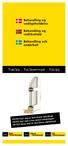 Behandling og vedligeholdelse Behandling og vedlikehold Behandling och underhåll Træ/alu Tre/aluminium Trä/alu VIGTIG! Start med at læse denne vejledning! VIKTIG! Start med å lese denne veiledningen! VIKTIGT!
Behandling og vedligeholdelse Behandling og vedlikehold Behandling och underhåll Træ/alu Tre/aluminium Trä/alu VIGTIG! Start med at læse denne vejledning! VIKTIG! Start med å lese denne veiledningen! VIKTIGT!
Veiledning for maskinvareinstallasjon
 Pakke ut Trinn 1 Fjern all beskyttende emballasje. Illustrasjonene i denne håndboken er for en lignende modell. Selv om de kan kan avvike fra modellen din, er virkemåten den samme. Trinn 2 Fjern all beskyttende
Pakke ut Trinn 1 Fjern all beskyttende emballasje. Illustrasjonene i denne håndboken er for en lignende modell. Selv om de kan kan avvike fra modellen din, er virkemåten den samme. Trinn 2 Fjern all beskyttende
CHAR. Instruction manual MODEL 69005. DK Værkstedslader 2 Brugsanvisning. NO Verkstedlader 3 Bruksanvisning. SE Verkstadsladdare 4 Bruksanvisning
 MODEL 69005 1 Instruction manual DK Værkstedslader 2 Brugsanvisning NO Verkstedlader 3 SE Verkstadsladdare 4 SF Latauslaite 5 Käyttöohje Fremstillet i P.R.C. EU-Importør H.P. Værktøj A/S 7080 Børkop Danmark.
MODEL 69005 1 Instruction manual DK Værkstedslader 2 Brugsanvisning NO Verkstedlader 3 SE Verkstadsladdare 4 SF Latauslaite 5 Käyttöohje Fremstillet i P.R.C. EU-Importør H.P. Værktøj A/S 7080 Børkop Danmark.
1.Brug kun varmeren når beslaget er korrekt og solidt skruet fast på væggen. 2.Vær sikker på at den stikkontakt som varmeren tilsluttes til er
 1.Brug kun varmeren når beslaget er korrekt og solidt skruet fast på væggen. 2.Vær sikker på at den stikkontakt som varmeren tilsluttes til er jordforbundet og kan klare den effekt der er angivet i de
1.Brug kun varmeren når beslaget er korrekt og solidt skruet fast på væggen. 2.Vær sikker på at den stikkontakt som varmeren tilsluttes til er jordforbundet og kan klare den effekt der er angivet i de
KÖKSBLANDARE KJØKKENBATTERI KEITTIÖHANA KØKKENARMATUR
 KÖKSBLANDARE KJØKKENBATTERI KEITTIÖHANA KØKKENARMATUR VTT-RTH-00096-10 SC 0854-09 VA 1.42/18584 PS 1380 1 2012-12-12 Biltema Nordic Services AB SE KÖKSBLANDARE ÖVERSIKTSBILD 2012-12-12 Biltema Nordic Services
KÖKSBLANDARE KJØKKENBATTERI KEITTIÖHANA KØKKENARMATUR VTT-RTH-00096-10 SC 0854-09 VA 1.42/18584 PS 1380 1 2012-12-12 Biltema Nordic Services AB SE KÖKSBLANDARE ÖVERSIKTSBILD 2012-12-12 Biltema Nordic Services
Fylle standardskuffen for 250 ark
 Hurtigreferanse Legge i papir og spesialmedia Dette avsnittet forklarer hvordan du skal fylle skuffene for 250- og 550-ark, samt den manuelle materen. Den inneholder også informasjon om angivelse av papirstørrelse
Hurtigreferanse Legge i papir og spesialmedia Dette avsnittet forklarer hvordan du skal fylle skuffene for 250- og 550-ark, samt den manuelle materen. Den inneholder også informasjon om angivelse av papirstørrelse
Kom godt i gang - med IDEX Kvalitets Kontrol Program til RengøringsSystemet
 Kom godt i gang - med IDEX Kvalitets Kontrol Program til RengøringsSystemet 2009 by Aps Data-know-how Version 2.0.4 Revision 19.02.2009 Introduktion Kvalitets Kontrol Programmet IDEX er baseret på den
Kom godt i gang - med IDEX Kvalitets Kontrol Program til RengøringsSystemet 2009 by Aps Data-know-how Version 2.0.4 Revision 19.02.2009 Introduktion Kvalitets Kontrol Programmet IDEX er baseret på den
Brukerguide for mobil utskrift og skanning for Brother iprint&scan (Android )
 Brukerguide for mobil utskrift og skanning for Brother iprint&scan (Android ) Før du bruker Brother-maskinen Merknadsdefinisjoner Vi bruker følgende symbol og begreper i denne brukerhåndboken: Tips-ikoner
Brukerguide for mobil utskrift og skanning for Brother iprint&scan (Android ) Før du bruker Brother-maskinen Merknadsdefinisjoner Vi bruker følgende symbol og begreper i denne brukerhåndboken: Tips-ikoner
721-296. Snabbguide till robotgräsklippare Hurtigveiledning til robotgressklipper
 721-296 Snabbguide till robotgräsklippare Hurtigveiledning til robotgressklipper VIKTIGT FÖRE INSTALLATION Läs igenom bruksanvisningen noggrant och förstå innehållet innan du använder robotgräsklipparen.
721-296 Snabbguide till robotgräsklippare Hurtigveiledning til robotgressklipper VIKTIGT FÖRE INSTALLATION Läs igenom bruksanvisningen noggrant och förstå innehållet innan du använder robotgräsklipparen.
Xerox WorkCentre 3655 Flerfunksjonsskriver Kontrollpanel
 Kontrollpanel Tilgjengelige tjenester kan variere avhengig av skriveroppsettet. Se i brukerhåndboken hvis du vil vite mer om tjenester og innstillinger. 3 4 5 Berøringsskjerm Menyer 6 6 Alfanumerisk tastatur
Kontrollpanel Tilgjengelige tjenester kan variere avhengig av skriveroppsettet. Se i brukerhåndboken hvis du vil vite mer om tjenester og innstillinger. 3 4 5 Berøringsskjerm Menyer 6 6 Alfanumerisk tastatur
Veiledning for daglig bruk
 Veiledning for daglig bruk Introduksjon... 2 Deler...2 Kontrollpanel...3 Håndtere papir... 5 Velge papir...5 Legge i papir...5 Håndtere en CD/DVD... 7 Legge i en CD/DVD...7 Løse ut CD/DVD-skuffen...8 Justere
Veiledning for daglig bruk Introduksjon... 2 Deler...2 Kontrollpanel...3 Håndtere papir... 5 Velge papir...5 Legge i papir...5 Håndtere en CD/DVD... 7 Legge i en CD/DVD...7 Løse ut CD/DVD-skuffen...8 Justere
Zoomkikare Zoomkikkert Zoomattava kiikari
 Zoomkikare Zoomkikkert Zoomattava kiikari 20 60x60 zoomkikare Instruktioner 1. Stativfäste. För stabil placering av zoomkikaren, använd stativet. 2. Zoomhjul. 3. Fokuseringshjul. Linjera zoomkikaren med
Zoomkikare Zoomkikkert Zoomattava kiikari 20 60x60 zoomkikare Instruktioner 1. Stativfäste. För stabil placering av zoomkikaren, använd stativet. 2. Zoomhjul. 3. Fokuseringshjul. Linjera zoomkikaren med
Løse problemer med utskriftskvaliteten
 Bruk disse tabellene til å finne løsninger på eventuelle utskriftsproblemer. Hvis du ikke klarer å løse problemet, kan du kontakte stedet der du kjøpte skriveren. Du kan ha en skriverdel som krever rengjøring
Bruk disse tabellene til å finne løsninger på eventuelle utskriftsproblemer. Hvis du ikke klarer å løse problemet, kan du kontakte stedet der du kjøpte skriveren. Du kan ha en skriverdel som krever rengjøring
Nollställningsverktyg servicelampa Nullstillingsverktøy servicelampe Merkkivalon nollaustyökalu Nulstillingsværktøj til kontrollamper
 Nollställningsverktyg servicelampa Nullstillingsverktøy servicelampe Merkkivalon nollaustyökalu Nulstillingsværktøj til kontrollamper 2009 Biltema Nordic Services AB Nollställningsverktyg Servicelampa
Nollställningsverktyg servicelampa Nullstillingsverktøy servicelampe Merkkivalon nollaustyökalu Nulstillingsværktøj til kontrollamper 2009 Biltema Nordic Services AB Nollställningsverktyg Servicelampa
HP Deskjet F4100 All-in-One series
 HP Deskjet F4100 All-in-One series Grundläggande handbok Peruskäyttöopas Grunnleggende veiledning Grundlæggende vejledning Meddelanden från Hewlett-Packard Informationen i detta dokument kan ändras utan
HP Deskjet F4100 All-in-One series Grundläggande handbok Peruskäyttöopas Grunnleggende veiledning Grundlæggende vejledning Meddelanden från Hewlett-Packard Informationen i detta dokument kan ändras utan
Xerox ColorQube 8700 / 8900 Kontrollpanel
 Kontrollpanel Tilgjengelige tjenester kan variere avhengig av skriveroppsettet. Se i brukerhåndboken hvis du vil vite mer om tjenester og innstillinger. 3 5 Utløserknapp for smeltevoksdør Menyer 7 Jobbkontroller
Kontrollpanel Tilgjengelige tjenester kan variere avhengig av skriveroppsettet. Se i brukerhåndboken hvis du vil vite mer om tjenester og innstillinger. 3 5 Utløserknapp for smeltevoksdør Menyer 7 Jobbkontroller
Quick Start Guide. DA Forbind dit husholdningsapparat med fremtiden. 2 NO Koble opp husholdningsapparatet til fremtiden. 12
 Quick Start Guide DA Forbind dit husholdningsapparat med fremtiden. 2 NO Koble opp husholdningsapparatet til fremtiden. 12 da_no_pcg_kochfeld_tft_se_9001296409.indd 1 08.06.17 07:59 Nu begynder fremtiden
Quick Start Guide DA Forbind dit husholdningsapparat med fremtiden. 2 NO Koble opp husholdningsapparatet til fremtiden. 12 da_no_pcg_kochfeld_tft_se_9001296409.indd 1 08.06.17 07:59 Nu begynder fremtiden
Brukerhåndbok for bruk uten datamaskin
 Brukerhåndbok for bruk uten datamaskin Innføring Viktige sikkerhetsinstruksjoner... 1 Merknad om opphavsrett... 2 Veiledning til deler samt funksjoner på kontrollpanelet Deler... 3 Informasjon om kontrollpanel...
Brukerhåndbok for bruk uten datamaskin Innføring Viktige sikkerhetsinstruksjoner... 1 Merknad om opphavsrett... 2 Veiledning til deler samt funksjoner på kontrollpanelet Deler... 3 Informasjon om kontrollpanel...
Nollställningsverktyg servicelampa Nullstillingsverktøy servicelampe Merkkivalon nollaustyökalu Nulstillingsværktøj til kontrollamper
 Nollställningsverktyg servicelampa Nullstillingsverktøy servicelampe Merkkivalon nollaustyökalu Nulstillingsværktøj til kontrollamper 2008 Biltema Nordic Services AB Modell IOR-403 (V4.0) för VW/Audi &
Nollställningsverktyg servicelampa Nullstillingsverktøy servicelampe Merkkivalon nollaustyökalu Nulstillingsværktøj til kontrollamper 2008 Biltema Nordic Services AB Modell IOR-403 (V4.0) för VW/Audi &
SmartAir TS1000. Konvertéring af updater fra 4.23 til 5
 SmartAir TS1000 Konvertéring af updater fra 4.23 til 5 Indholdsfortegnelse Indledning... 3 Konvertering trin for trin... 3 Tilslut enheder til Updateren... 3 Afinstallere BDE filerne... 4 Hent Konverteringsfilerne...
SmartAir TS1000 Konvertéring af updater fra 4.23 til 5 Indholdsfortegnelse Indledning... 3 Konvertering trin for trin... 3 Tilslut enheder til Updateren... 3 Afinstallere BDE filerne... 4 Hent Konverteringsfilerne...
2 a. HP Deskjet F4100 All-in-One series Installationshandbok Asennusopas. Installasjonsveiledning Opsætningsvejledning *CB * *CB *
 1 HP Deskjet F4100 All-in-One series Installationshandbok Asennusopas Installasjonsveiledning Opsætningsvejledning VARNING: Anslut inte USB-kabeln förrän vid steg 14, så installeras programvaran på rätt
1 HP Deskjet F4100 All-in-One series Installationshandbok Asennusopas Installasjonsveiledning Opsætningsvejledning VARNING: Anslut inte USB-kabeln förrän vid steg 14, så installeras programvaran på rätt
Hvor finner jeg informasjon
 Hvor finner jeg informasjon Montering Denne veiledningen hjelper deg med hvordan du monterer og begynner å bruke skriveren. Den inneholder opplysninger om hvordan du monterer skriveren og installerer skriverprogramvaren.
Hvor finner jeg informasjon Montering Denne veiledningen hjelper deg med hvordan du monterer og begynner å bruke skriveren. Den inneholder opplysninger om hvordan du monterer skriveren og installerer skriverprogramvaren.
408-084. Bruksanvisning för fjärrströmbrytare Bruksanvisning for fjernstrømbryter
 408-084 Bruksanvisning för fjärrströmbrytare Bruksanvisning for fjernstrømbryter SE - Bruksanvisning i original NO - Bruksanvisning (Oversettelse av original bruksanvisning) PL - Instrukcja obsługi (Tłumaczenie
408-084 Bruksanvisning för fjärrströmbrytare Bruksanvisning for fjernstrømbryter SE - Bruksanvisning i original NO - Bruksanvisning (Oversettelse av original bruksanvisning) PL - Instrukcja obsługi (Tłumaczenie
Kontrollpanel. Xerox WorkCentre 6655 flerfunksjons fargeskriver Xerox ConnectKey 2.0-teknologi
 Xerox ConnectKey.0-teknologi Kontrollpanel Tilgjengelige tjenester kan variere avhengig av skriveroppsettet. Se i brukerhåndboken hvis du vil vite mer om tjenester og innstillinger. 3 4 5 Berøringsskjerm
Xerox ConnectKey.0-teknologi Kontrollpanel Tilgjengelige tjenester kan variere avhengig av skriveroppsettet. Se i brukerhåndboken hvis du vil vite mer om tjenester og innstillinger. 3 4 5 Berøringsskjerm
Grunnleggende driftshåndbok for bruk uten datamaskin
 Grunnleggende driftshåndbok for bruk uten datamaskin Sikkerhetsinstruksjoner Viktige sikkerhetsinstruksjoner...3 Funksjoner på kontrollpanel Kontrollpanel...4 Håndtere papir Velge papir...6 Legge i papir...7
Grunnleggende driftshåndbok for bruk uten datamaskin Sikkerhetsinstruksjoner Viktige sikkerhetsinstruksjoner...3 Funksjoner på kontrollpanel Kontrollpanel...4 Håndtere papir Velge papir...6 Legge i papir...7
RC SNURRBIL RC SNURREBIL RADIO-OHJATTAVA HYRRÄAUTO RC SNURREBIL
 RC SNURRBIL RADIO-OHJATTAVA HYRRÄAUTO Biltema, Garnisonsgatan 26, 2nd FL, SE-254 66 Helsingborg. www.biltema.com Original manual 2017-09-22 Biltema Nordic Services AB RC SNURRBIL Härmed försäkrar Biltema
RC SNURRBIL RADIO-OHJATTAVA HYRRÄAUTO Biltema, Garnisonsgatan 26, 2nd FL, SE-254 66 Helsingborg. www.biltema.com Original manual 2017-09-22 Biltema Nordic Services AB RC SNURRBIL Härmed försäkrar Biltema
Börja här. Begynn her. Start her. Aloita tästä. [Svenska] [Norsk] [Dansk] [Suomi] Eesti Latviešu valodā Lietuviškai
![Börja här. Begynn her. Start her. Aloita tästä. [Svenska] [Norsk] [Dansk] [Suomi] Eesti Latviešu valodā Lietuviškai Börja här. Begynn her. Start her. Aloita tästä. [Svenska] [Norsk] [Dansk] [Suomi] Eesti Latviešu valodā Lietuviškai](/thumbs/74/71088702.jpg) Börja här [Svenska] Begynn her [Norsk] Start her [Dansk] Aloita tästä [Suomi] Eesti Latviešu valodā Lietuviškai 1 2 3 1 Förbered Packa upp skrivaren och aktivera den. SV Klargjør Pakk ut og slå på. NO
Börja här [Svenska] Begynn her [Norsk] Start her [Dansk] Aloita tästä [Suomi] Eesti Latviešu valodā Lietuviškai 1 2 3 1 Förbered Packa upp skrivaren och aktivera den. SV Klargjør Pakk ut og slå på. NO
FLEXIT SL4. Monteringsveiledning Rotorkassett Rotorrem og børstelist. Monteringsanvisning Rotorkassett Rotorrem och borstlist 94278-06 2013-04
 FLEXIT SL4 94278-06 2013-04 ART.NR.: 98737 98739 Monteringsveiledning Rotorkassett Rotorrem og børstelist Monteringsanvisning Rotorkassett Rotorrem och borstlist ! Før man foretar service eller vedlikehold,
FLEXIT SL4 94278-06 2013-04 ART.NR.: 98737 98739 Monteringsveiledning Rotorkassett Rotorrem og børstelist Monteringsanvisning Rotorkassett Rotorrem och borstlist ! Før man foretar service eller vedlikehold,
306 040-02 03.2013 ENGINEERING ADVANTAGE. Thermostatic Control TRV 300
 luft radiatorn 306 040-02 03.2013 Thermostatic Control ENGINEERING ADVANTAGE TRV 300 Inställningsskala/Innstillingsskala/Säätöasteikot/Indstillingsskalaer Termostat med inbyggd givare / termostat med lös
luft radiatorn 306 040-02 03.2013 Thermostatic Control ENGINEERING ADVANTAGE TRV 300 Inställningsskala/Innstillingsskala/Säätöasteikot/Indstillingsskalaer Termostat med inbyggd givare / termostat med lös
105SLPlus Hurtigreferanse
 05SLPlus Hurtigreferanse Bruk denne veiledningen ved daglig bruk av skriveren. Du finner mer informasjon i Brukerveiledningen. Skriverkomponenter Figur viser komponentene inne i skriveren. Skriveren din
05SLPlus Hurtigreferanse Bruk denne veiledningen ved daglig bruk av skriveren. Du finner mer informasjon i Brukerveiledningen. Skriverkomponenter Figur viser komponentene inne i skriveren. Skriveren din
surface.com/support surface.com/userguides 2015 Microsoft Corporation
 surface.com/support surface.com/userguides 3 2015 Microsoft Corporation Silver Silver Tænd/sluk-knap Virtapainike Av/på-knapp Strömbrytare Lydstyrke Äänenvoimakkuus Volum Volym Mini DisplayPort til videoudgang
surface.com/support surface.com/userguides 3 2015 Microsoft Corporation Silver Silver Tænd/sluk-knap Virtapainike Av/på-knapp Strömbrytare Lydstyrke Äänenvoimakkuus Volum Volym Mini DisplayPort til videoudgang
[Item no. 132-02] Rev. 06.09.07. USB 2.0 for Laptop
![[Item no. 132-02] Rev. 06.09.07. USB 2.0 for Laptop [Item no. 132-02] Rev. 06.09.07. USB 2.0 for Laptop](/thumbs/26/8272295.jpg) [Item no. 132-02] Rev. 06.09.07 ENGLISH USB 2.0 for Laptop DANSK System requirements 1 available PC Card CardBus (32 bit) slot Pentium PC or compliant CD-ROM drive or Internet connection NORSK SVENSKA
[Item no. 132-02] Rev. 06.09.07 ENGLISH USB 2.0 for Laptop DANSK System requirements 1 available PC Card CardBus (32 bit) slot Pentium PC or compliant CD-ROM drive or Internet connection NORSK SVENSKA
Trådlös handkontroll för PS3
 Trådlös handkontroll för PS3 Introduktion Detta är en trådlös handkontroll för PS3 och PC. Frekvens: 2,4 GHZ. Förpackningens innehåll 1 st trådlös handkontroll 1 st RF-mottagare 1 st användarmanual Egenskaper
Trådlös handkontroll för PS3 Introduktion Detta är en trådlös handkontroll för PS3 och PC. Frekvens: 2,4 GHZ. Förpackningens innehåll 1 st trådlös handkontroll 1 st RF-mottagare 1 st användarmanual Egenskaper
Digital febertermometer Digitalt febertermometer Digitaalinen kuumemittari Digitalt febertermometer
 Digital febertermometer Digitaalinen kuumemittari SE Digital febertermometer Tekniska specifikationer Temperaturområde:...32,0 C 43,0 C Lägsta mått:...0,1 C Exakthet:... ± 0,1 C (35,5 C 42,0 C); ± 0,2
Digital febertermometer Digitaalinen kuumemittari SE Digital febertermometer Tekniska specifikationer Temperaturområde:...32,0 C 43,0 C Lägsta mått:...0,1 C Exakthet:... ± 0,1 C (35,5 C 42,0 C); ± 0,2
INSTRUKSJONER FOR TILBEREDNING OG INJEKSJON AV CIMZIA PÅ DANSK VEJLEDNING TIL FORBEREDELSE OG INJEKTION AF CIMZIA SPRØJTE
 INSTRUKSJONER FOR TILBEREDNING OG INJEKSJON AV CIMZIA PÅ DANSK (certolizumab pegol) VEJLEDNING TIL FORBEREDELSE OG INJEKTION AF CIMZIA SPRØJTE Veiledningen er hentet fra EMA (European Medicines Agency)
INSTRUKSJONER FOR TILBEREDNING OG INJEKSJON AV CIMZIA PÅ DANSK (certolizumab pegol) VEJLEDNING TIL FORBEREDELSE OG INJEKTION AF CIMZIA SPRØJTE Veiledningen er hentet fra EMA (European Medicines Agency)
Det er bra at du utvider Gigaset elements med den nye trådløse button.
 Roligt att du utökar Gigaset elements med en ny trådlös knapp. För att du ska kunna använda button direkt följer du den korta anvisningen. Om du har frågor eller vill ha mer detaljerad information om Gigaset
Roligt att du utökar Gigaset elements med en ny trådlös knapp. För att du ska kunna använda button direkt följer du den korta anvisningen. Om du har frågor eller vill ha mer detaljerad information om Gigaset
Xerox ColorQube 9301 / 9302 / 9303 Kontrollpanel
 Xerox ColorQube 90 / 90 / 90 Kontrollpanel Tilgjengelige tjenester kan variere avhengig av skriveroppsettet. Se i brukerhåndboken hvis du vil vite mer om tjenester og innstillinger.? Menyer GHI PRS 7 *
Xerox ColorQube 90 / 90 / 90 Kontrollpanel Tilgjengelige tjenester kan variere avhengig av skriveroppsettet. Se i brukerhåndboken hvis du vil vite mer om tjenester og innstillinger.? Menyer GHI PRS 7 *
Din bruksanvisning EPSON STYLUS DX5000
 Du kan lese anbefalingene i bruksanvisningen, de tekniske guide eller installasjonen guide for. Du vil finne svar på alle dine spørsmål på i bruksanvisningen (informasjon, spesifikasjoner, sikkerhet råd,
Du kan lese anbefalingene i bruksanvisningen, de tekniske guide eller installasjonen guide for. Du vil finne svar på alle dine spørsmål på i bruksanvisningen (informasjon, spesifikasjoner, sikkerhet råd,
Skifte rekvisita. Skifte rekvisitadeler 1. Skrive ut. Bruke farger. Papirhåndtering. Vedlikeholdssett. Problemløsing. Administrasjon.
 Skifte rekvisita Skifte rekvisitadeler 1 Hvis du vil vite hvordan du skal skifte en enkelt rekvisitakomponent, kan du klikke på overskriftene nedenfor: Tonerkassetter Fotofremkallingskassett Oljeflaske
Skifte rekvisita Skifte rekvisitadeler 1 Hvis du vil vite hvordan du skal skifte en enkelt rekvisitakomponent, kan du klikke på overskriftene nedenfor: Tonerkassetter Fotofremkallingskassett Oljeflaske
Ta ut tonerkassetten og kontroller at emballasjen er fjernet. Sett inn tonerkassetten igjen.
 Side 1 av 12 Utskriftskvalitet Mange problemer med utskriftskvaliteten kan løses ved at du bytter rekvisita eller vedlikeholdskomponenter som nærmer seg slutten på den tiltenkte levetiden. Se om det vises
Side 1 av 12 Utskriftskvalitet Mange problemer med utskriftskvaliteten kan løses ved at du bytter rekvisita eller vedlikeholdskomponenter som nærmer seg slutten på den tiltenkte levetiden. Se om det vises
Xerox WorkCentre 7800-serien Kontrollpanel
 Kontrollpanel Tilgjengelige tjenester kan variere avhengig av skriveroppsettet. Se i brukerhåndboken hvis du vil vite mer om tjenester og innstillinger. ABC DEF Menyer GHI PQRS 7 JKL TUV 8 MNO 6 WXYZ 9
Kontrollpanel Tilgjengelige tjenester kan variere avhengig av skriveroppsettet. Se i brukerhåndboken hvis du vil vite mer om tjenester og innstillinger. ABC DEF Menyer GHI PQRS 7 JKL TUV 8 MNO 6 WXYZ 9
Veiledning for daglig bruk
 Veiledning for daglig bruk Meldinger... 2 Introduksjon... 4 Skriverens deler og funksjonene i kontrollpanelet... 5 Skriverdeler... 5 Kontrollpanel... 6 Legge i papir... 7 Velge papirtype... 7 Legge papir
Veiledning for daglig bruk Meldinger... 2 Introduksjon... 4 Skriverens deler og funksjonene i kontrollpanelet... 5 Skriverdeler... 5 Kontrollpanel... 6 Legge i papir... 7 Velge papirtype... 7 Legge papir
Start her. Börja här. Aloita tästä. Start her USB *CC * *CC *
 Börja här Start her Aloita tästä Start her 1 VARNING: Anslut inte USB-kabeln förrän vid steg 11, så installeras programvaran på rätt sätt. USB VAROITUS: Älä liitä USB-kaapelia ennen vaihetta 11, jotta
Börja här Start her Aloita tästä Start her 1 VARNING: Anslut inte USB-kabeln förrän vid steg 11, så installeras programvaran på rätt sätt. USB VAROITUS: Älä liitä USB-kaapelia ennen vaihetta 11, jotta
Utskrift. Legge i skuffer. Utskrift. 1 Dra skuffen helt ut. 2 Klem og skyv førerne til riktig posisjon for den papirstørrelsen du skal bruke.
 Side 1 av 10 Utskrift Dette avsnittet forklarer deg hvordan du skal fylle skuffene for 250 og 550 ark, samt multifunksjonsmateren. Den inneholder også informasjon om papirretning, angivelse av papirstørrelse
Side 1 av 10 Utskrift Dette avsnittet forklarer deg hvordan du skal fylle skuffene for 250 og 550 ark, samt multifunksjonsmateren. Den inneholder også informasjon om papirretning, angivelse av papirstørrelse
2500C/C+/CM. Professional Series Color Printer FUNKSJONSOVERSIKT
 HP 2500C/C+/CM Professional Series Color Printer FUNKSJONSOVERSIKT Varemerker HP ColorSmart II, HP PhotoREt II og HP ZoomSmart Scaling Technology er varemerker for Hewlett-Packard Company. Microsoft er
HP 2500C/C+/CM Professional Series Color Printer FUNKSJONSOVERSIKT Varemerker HP ColorSmart II, HP PhotoREt II og HP ZoomSmart Scaling Technology er varemerker for Hewlett-Packard Company. Microsoft er
Hurtigreferanse for 5210n/5310n
 Hurtigreferanse for 5210n/5310n 1 2 3 4 FORSIKTIG: Før du installerer og bruker Dell-skriveren, må du lese og følge sikkerhetsinstruksjonene i Brukerveiledning. 5 6 7 8 1 Ekstra utenhet 2 Kontrollpanel
Hurtigreferanse for 5210n/5310n 1 2 3 4 FORSIKTIG: Før du installerer og bruker Dell-skriveren, må du lese og følge sikkerhetsinstruksjonene i Brukerveiledning. 5 6 7 8 1 Ekstra utenhet 2 Kontrollpanel
ETTGREPPS DISKBÄNKSBLANDARE MED DUSCH
 ETTGREPPS DISKBÄNKSBLANDARE MED DUSCH ETTGREPS KJØKKENBATTERI MED HÅNDDUSJ TISKIALLASSEKOITIN, YKSIOTEMALLI, JOSSA KÄSISUIHKU 1-GREBS KØKKENARMATUR MED BRUSER PS 1405 VA 1.42/18874 SC 0418-09 1 2012-12-13
ETTGREPPS DISKBÄNKSBLANDARE MED DUSCH ETTGREPS KJØKKENBATTERI MED HÅNDDUSJ TISKIALLASSEKOITIN, YKSIOTEMALLI, JOSSA KÄSISUIHKU 1-GREBS KØKKENARMATUR MED BRUSER PS 1405 VA 1.42/18874 SC 0418-09 1 2012-12-13
